Minolta Di200 User Manual [nl]
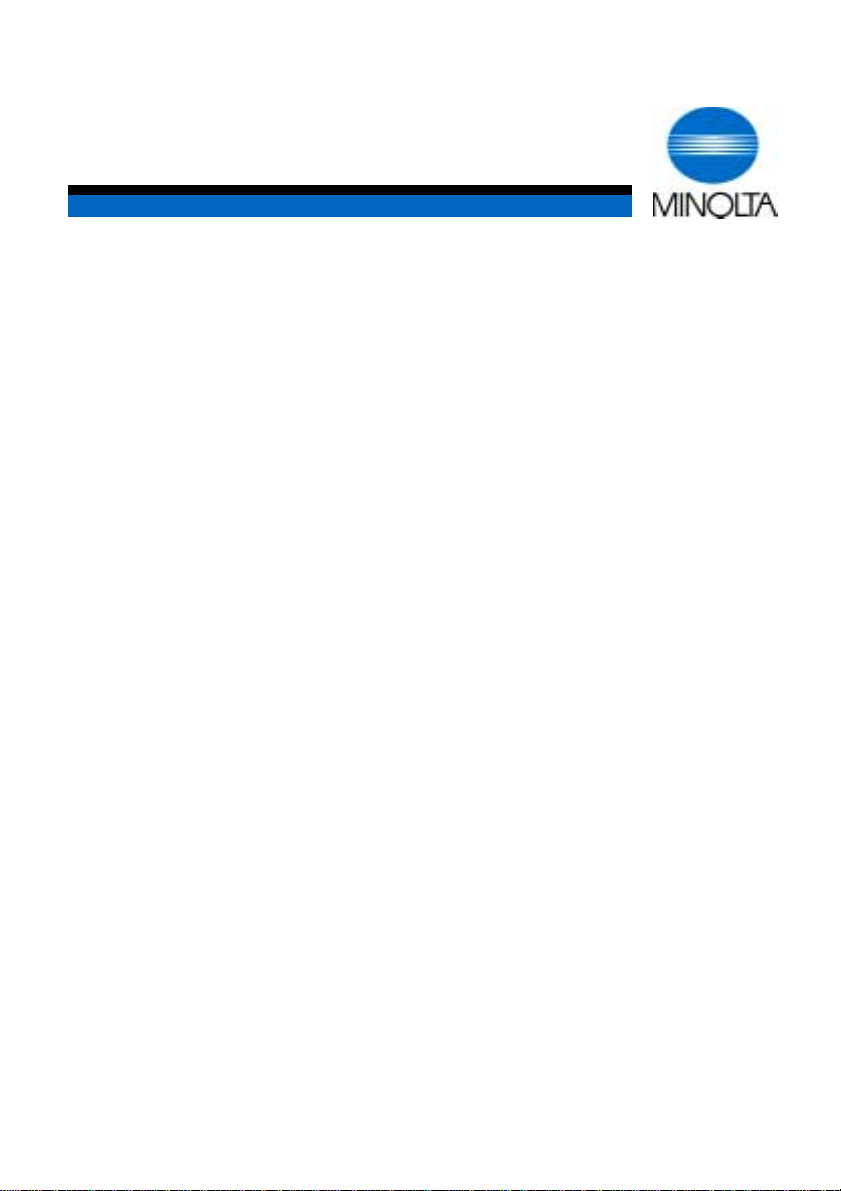
g
Handleiding
Di200
www.minoltaeurope.com
The essentials of imagin
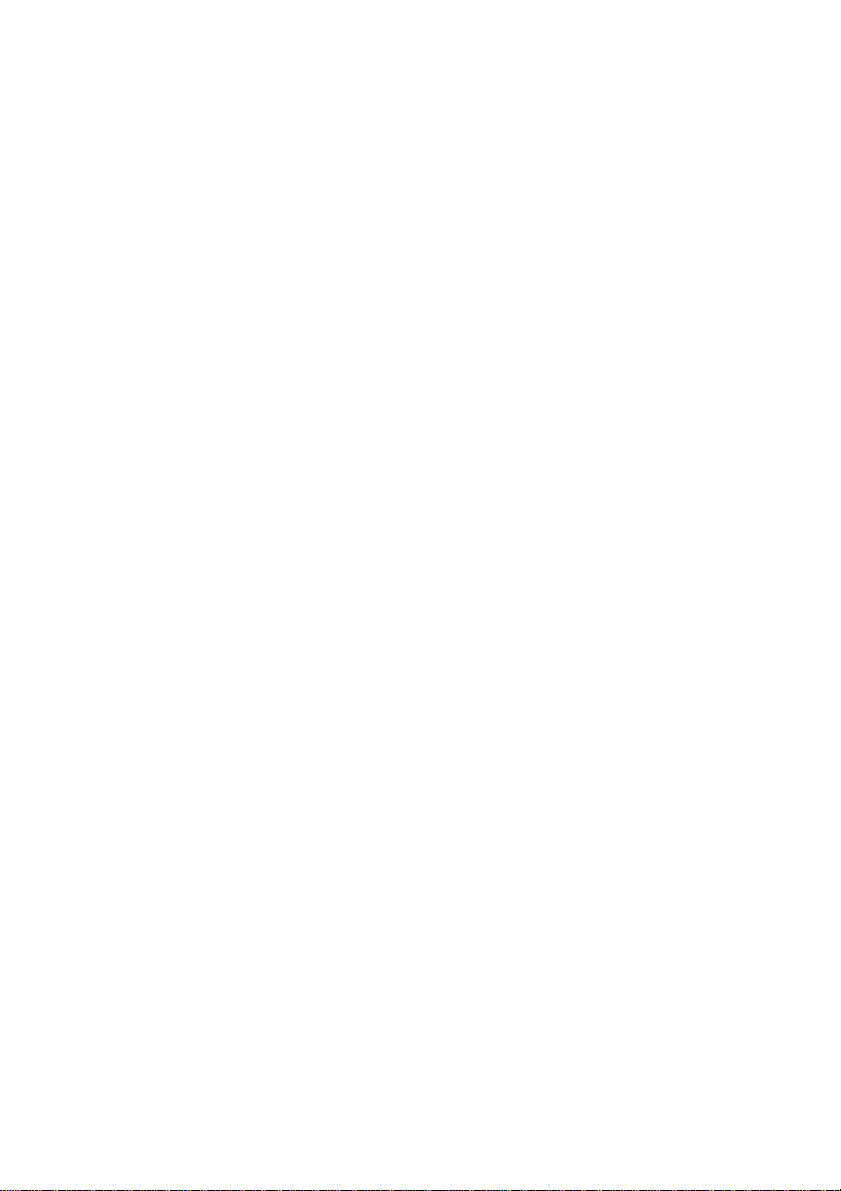
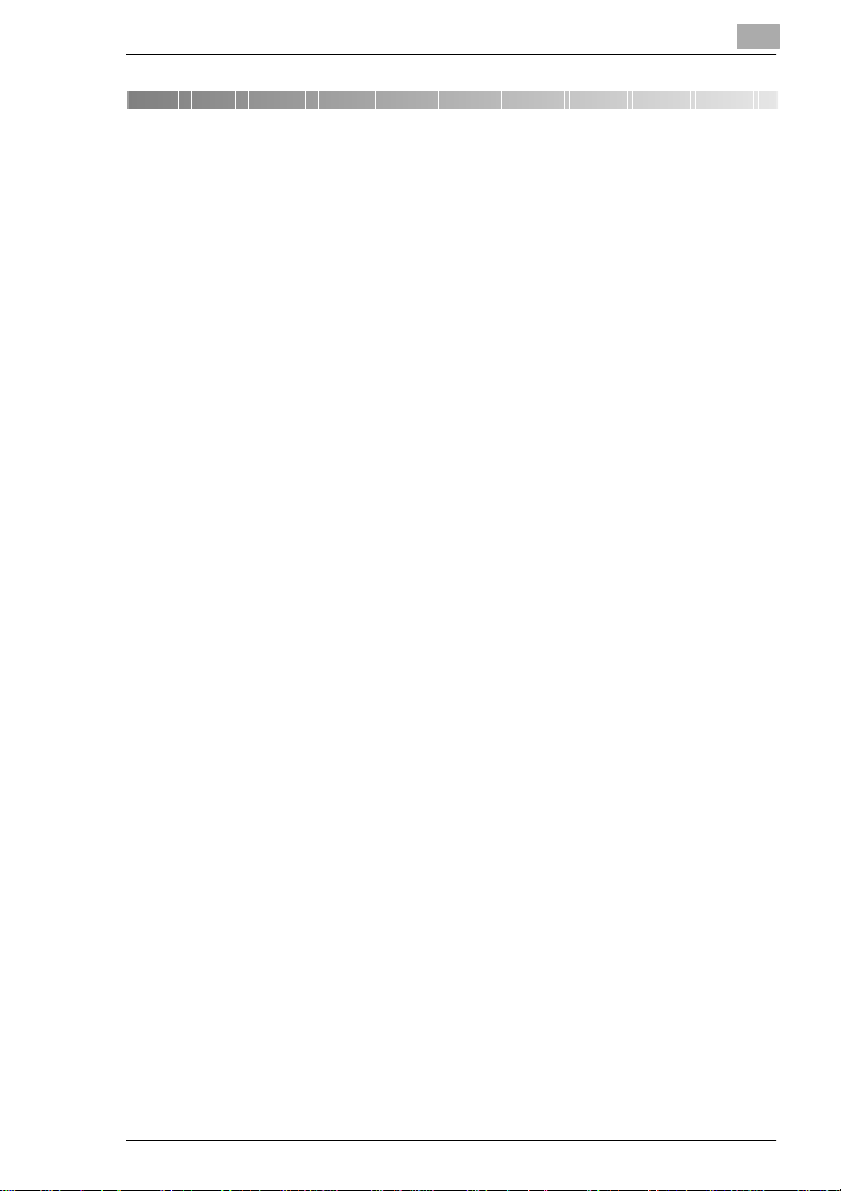
Inhoud
1 Inleiding
1.1 Wij willen u als tevreden klant.....................................................1-1
1.2 Terwille van het milieu . . .............................................................1-2
Terugname en recycling..................................................................1-2
Wat betekent de Energy Star®.......................................................1-2
Kringlooppapier bruikbaar...............................................................1-2
1.3 De handleiding – gedrukt en digitaal ..........................................1-3
Handleiding ( gedrukte versie).........................................................1-3
Uitgebreide handleiding (digitale versie op CD-R)..........................1-3
1.4 Wegwijzer door de handleiding...................................................1-4
Waar staat wat in de handleiding?..................................................1-4
Korte toelichting bij bijzondere termen en symbolen.......................1-6
Korte toelichting bij vast gedefinieerde begrippen en symbolen.....1-8
2 Leer uw kopieerapparaat kennen
2.1 Apparaatoverzicht.........................................................................2-1
Kopieerapparaat Di200 (buitenkant)...............................................2-1
Kopieerapparaat Di200 (binnenkant)..............................................2-3
2.2 Opties.............................................................................................2-4
Bovenklep OC-3..............................................................................2-4
Automatische documentinvoer AF-9...............................................2-5
Dubbelzijdige documenteninvoer AFR-17.......................................2-6
Verspringende uitvoer OT-102........................................................2-7
Sorteereenheid JS-201...................................................................2-7
Duplexeenheid AD-15.....................................................................2-8
Papierlade PF-118/PF-119 .............................................................2-9
Onderplaat....................................................................................2-10
Onderkast......................................................................................2-10
Geheugenuitbreiding.....................................................................2-10
Printercontroller Pi3502.................................................................2-10
2.3 Veilig omgaan met uw kopieerapparaat....................................2-11
Laserveiligheid..............................................................................2-16
Interne laserstraling.......................................................................2-16
Geluidsemissie..............................................................................2-17
Veiligheidssticker..........................................................................2-18
Gegevens op het typeplaatje ........................................................2-21
2.4 Transport van het kopieerapparaat...........................................2-22
Di200 IVZ-1
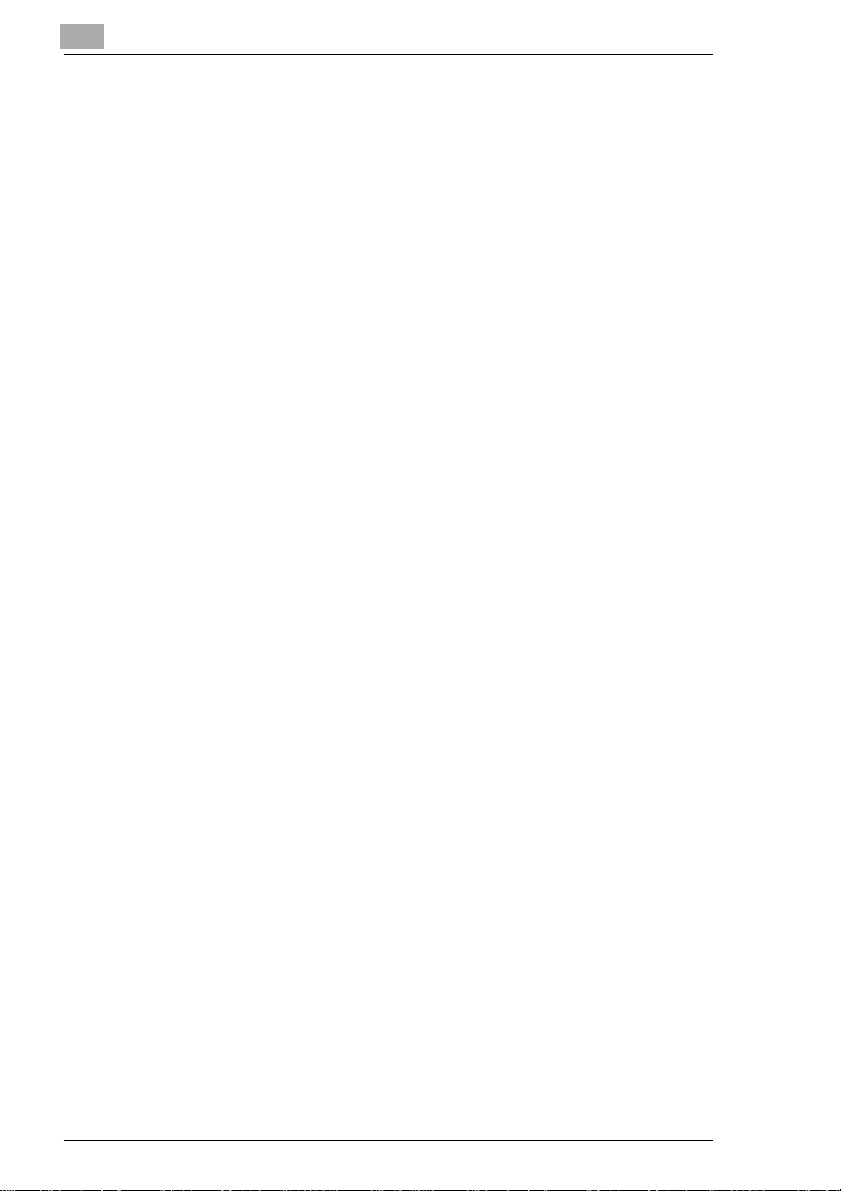
2.5 Plaatsen van het kopieerapparaat ............................................2-22
Omgevingsomstandigheden.........................................................2-22
Standplaats...................................................................................2-22
Benodigde ruimte van het kopieerapparaat..................................2-23
Bewaren van verbruiksmateriaal..................................................2-23
2.6 Aansluiten van het kopieerapparaat.........................................2-24
2.7 In- en uitschakelen van het kopieerapparaat...........................2-24
Inschakelen van het kopieerapparaat...........................................2-24
Uitschakelen van het kopieerapparaat.........................................2-24
2.8 Toetsen en indicaties op het bedieningspaneel...................... 2-25
Overzicht .....................................................................................2-25
Touch Screen...............................................................................2-27
2.9 Zo wordt het Touch Screen bediend ........................................2-28
Met het Touch Screen werken......................................................2-28
Opbouw van de Touch Screen-menu's......................................... CD
2.10 Papierlade vullen........................................................................2-29
Papierlade 1 vullen.......................................................................2-29
Papierlade PF-119 (optie) vullen..................................................2-31
Papierlade PF-118 (optie) vullen..................................................2-33
Kopieerpapier op de handinvoer plaatsen....................................2-36
2.11 Tonerpatroon vervangen...........................................................2-37
2.12 Imaging unit vervangen.............................................................2-40
2.13 Stilzetten van het kopieerapparaat...........................................2-43
2.14 Hierop moet u letten...................................................................2-44
2.15 Hiervoor mag u uw kopieerapparaat gebruiken ...................... 2-44
3 Eerste stappen . . .
3.1 Stap-voor-stap een kopie.............................................................3-1
3.2 Beheerderscode invoeren .......................................................... CD
3.3 Kopieerapparaatinstellingen controleren ................................. CD
3.4 Aantal kopieën invoeren..............................................................3-4
3.5 Kopiëren starten...........................................................................3-4
3.6 Kopieergang onderbreken.......................................................... CD
3.7 Kopiëren stoppen......................................................................... 3-5
3.8 Kopieerapparaatinstellingen resetten ........................................3-5
3.9 Documenteninvoer gebruiken.....................................................3-6
Originelen met de automatische documenteninvoer verwerken..... 3-7
Originelen met de dubbelzijdige documenteninvoerverwerken..... 3-8
IVZ-2 Di200
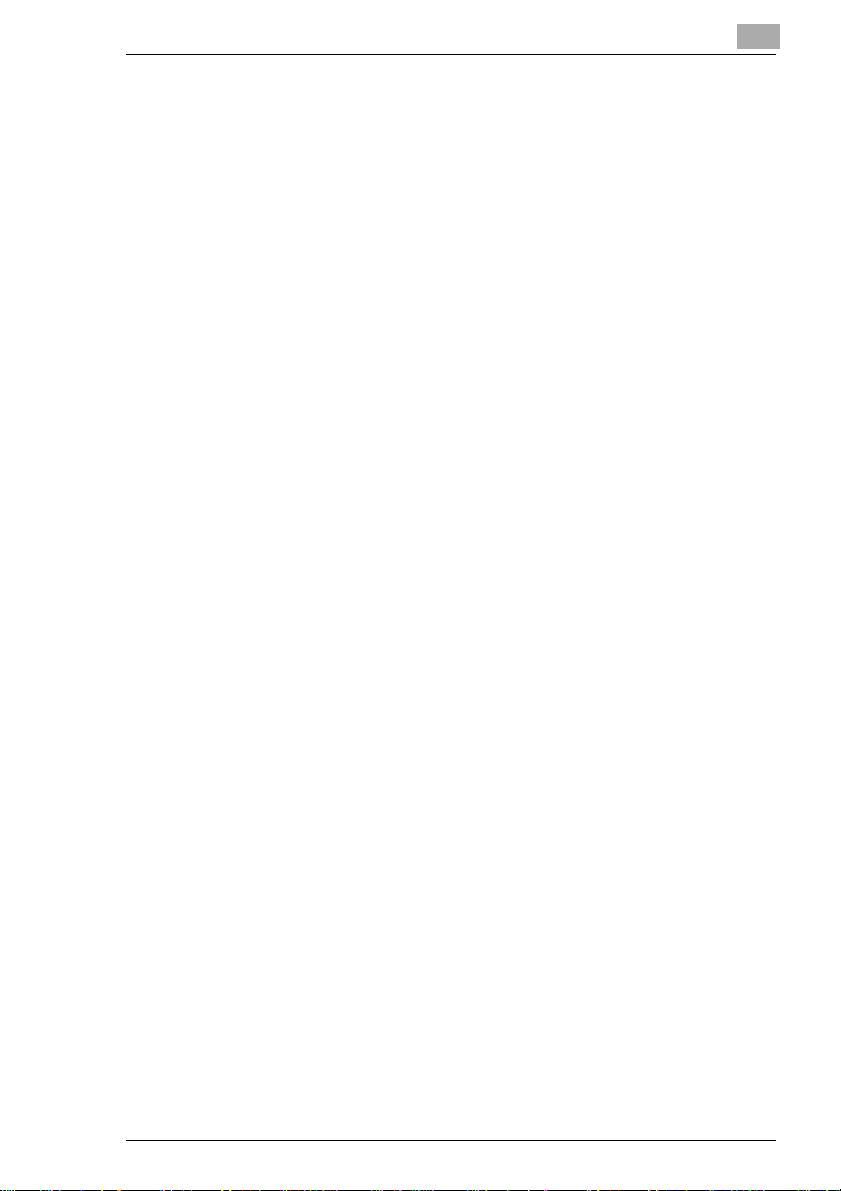
Originelen met verschillende formaten laten invoeren................... CD
2op1-originelen voor separate kopieën plaatsen........................... CD
3.10 Originelen op de glasplaat plaatsen..........................................3-10
Papieren originelen en transparante originelen ............................3-10
Boeken en gebonden originelen ...................................................3-11
3.11 Opdrachtenlijst gebruiken .........................................................3-12
3.12 Overige functies........................................................................... CD
4 Hoe wilt u uw kopie?
4.1 Basisinstellingen...........................................................................4-1
Automatische papierselectie inschakelen.......................................4-1
Papierlade handmatig selecteren....................................................4-3
Papiersoort voor papierlade 1 vastleggen.......................................4-4
Afwijkend papierformaat voor papierlade 1 vastleggen ................. CD
Afwijkend papierformaat voor papierlade 1 opslaan ...................... CD
Opgeslagen papierformaat voor papierlade 1 opvragen................ CD
Papiersoort voor de handinvoer vastleggen....................................4-6
Papierformaat voor de handinvoer vastleggen .............................. CD
Afwijkend papierformaat voor de handinvoer opslaan................... CD
Opgeslagen papierformaat voor de handinvoer opvragen............. CD
Automatische formaatselectie inschakelen.....................................4-8
Vaste reprofactor selecteren...........................................................4-9
Reprofactor met de pijltoetsen selecteren...................................... CD
Evenredige reprofactor invoeren.................................................... CD
Niet-evenredige reprofactor invoeren............................................. CD
Evenredige reprofactor opslaan..................................................... CD
Opgeslagen r eprofactor opvragen ................................................. CD
Kopieën niet sorteren....................................................................4-11
Kopieën sorteren/groeperen .........................................................4-12
4.2 Origineel>Kopie-functies ...........................................................4-13
Kopieerfunctie selecteren..............................................................4-15
Richting origineel vastleggen......................................................... CD
Originelen met kantlijn verwerken.................................................. CD
Boeken kopiëren............................................................................ CD
2op1-originelen kopiëren................................................................ CD
4.3 Belichtingsinstellingen...............................................................4-17
Automatische belichting in-/uitschakelen......................................4-17
Kopie lichter/donkerderzetten ......................................................4-18
Belichtingsfunctie wijzigen............................................................4-19
4.4 Extra functies............................................................................... CD
5 Hulpprogramma
Di200 IVZ-3

6 Storingen herkennen en verhelpen
6.1 Wanneer uw kopie niet goed is . . ..............................................6-1
6.2 Wanneer een melding op het Touch Screen verschijnt . . ....... 6-4
6.3 Wanneer een pictogram op het Touch Screen verschijnt . . . .. 6-5
6.4 Zo verwijdert u vastgelopen papier ............................................6-6
Hoofdeenheid.................................................................................6-7
Handinvoer...................................................................................6-11
Duplexeenheid..............................................................................6-13
Dubbelzijdige documenteninvoer AFR-17....................................6-15
Automatische documentinvoer AF-9 .......................................... 6-17
Verspringende uitvoer/sorteereenheid JS-201.............................6-19
6.5 Zo verhelpt u een papierformaatstoring! ................................. 6-22
6.6 Deze f uncties kunt u niet combineren!...................................... CD
7 Bijlage
7.1 Verzorging van het kopieerapparaat ..........................................7-1
Onderdelen reinigen.......................................................................7-1
Touch Screen reinigen ...................................................................7-3
Automatische documentinvoer reinigen .........................................7-4
7.2 Onderhoud van het kopieerapparaat.......................................... 7-5
7.3 Technische gegevens ..................................................................7-5
Kopieerapparaat Di200...................................................................7-5
Dubbelzijdige documenteninvoer AFR-17......................................7-7
Automatische documentinvoer AF-9 ..............................................7-8
Papierlade PF-118/PF-119.............................................................7-8
Duplexeenheid AD-15 ....................................................................7-9
Sorteereenheid JS-201...................................................................7-9
Verspringende uitvoer OT-102 .....................................................7-10
7.4 Papierformaattabellen................................................................. CD
7.5 Zoomfactortabellen ..................................................................... CD
7.6 CE-symbool (conformiteitsverklaring).....................................7-11
7.7 Keurmerk op het typeplaatje .....................................................7-12
7.8 Register van gebruikte afkortingen .......................................... 7-13
7.9 Index............................................................................................ 7-14
IVZ-4 Di200
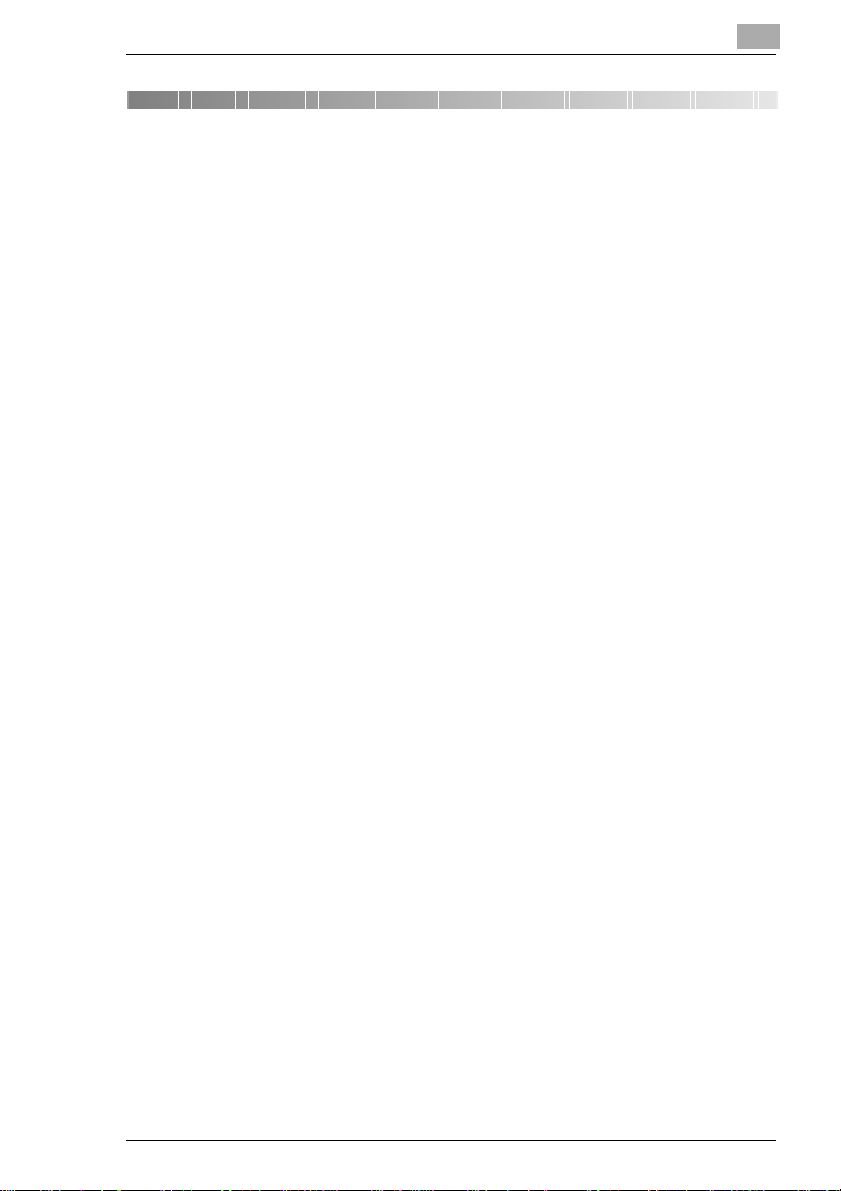
Inleiding
1 Inleiding
1.1 Wij willen u als tevreden klant
Bedankt dat u gekozen heeft voor de aanschaf van een Minoltakopieersysteem.
Om de best mogelijke resultaten en een effectief gebruik van uw
kopieerapparaatte verkrijgen, geeft de handleiding u o.a. informatie over
de volgende thema's:
G Leer uw kopieerapparaat kennen
G Eerste stappen . . .
G Hoe wilt u uw kopie?
G Storingen herkennen en verhelpen
Lees de handleiding zorgvuldig door voordat u uw kopieerapparaat in
gebruik neemt. Houd de handleiding altijd bij de hand.
Op de bijgelever de CD-R bevindt zi ch een uitgebreide versie van de
gebruiksaanwijzing. Meer informatie, zie pagina 1-3.
Meer informatie en concrete hulp in geval van storingen krijgt u via:
G uw leverancier
G onze Internet-website http://www.minolta.com
Houd a.u.b. het serienummer(zie typeplaatjeop uw kopieerapparaat)en
dekoopdatumvan uw kopieerapparaatbij de hand, zo kunnenwij u snelle
en correcte hulp bieden in geval van storingen.
. . . want wij willen u als tevreden klant.
1
Di200 1-1
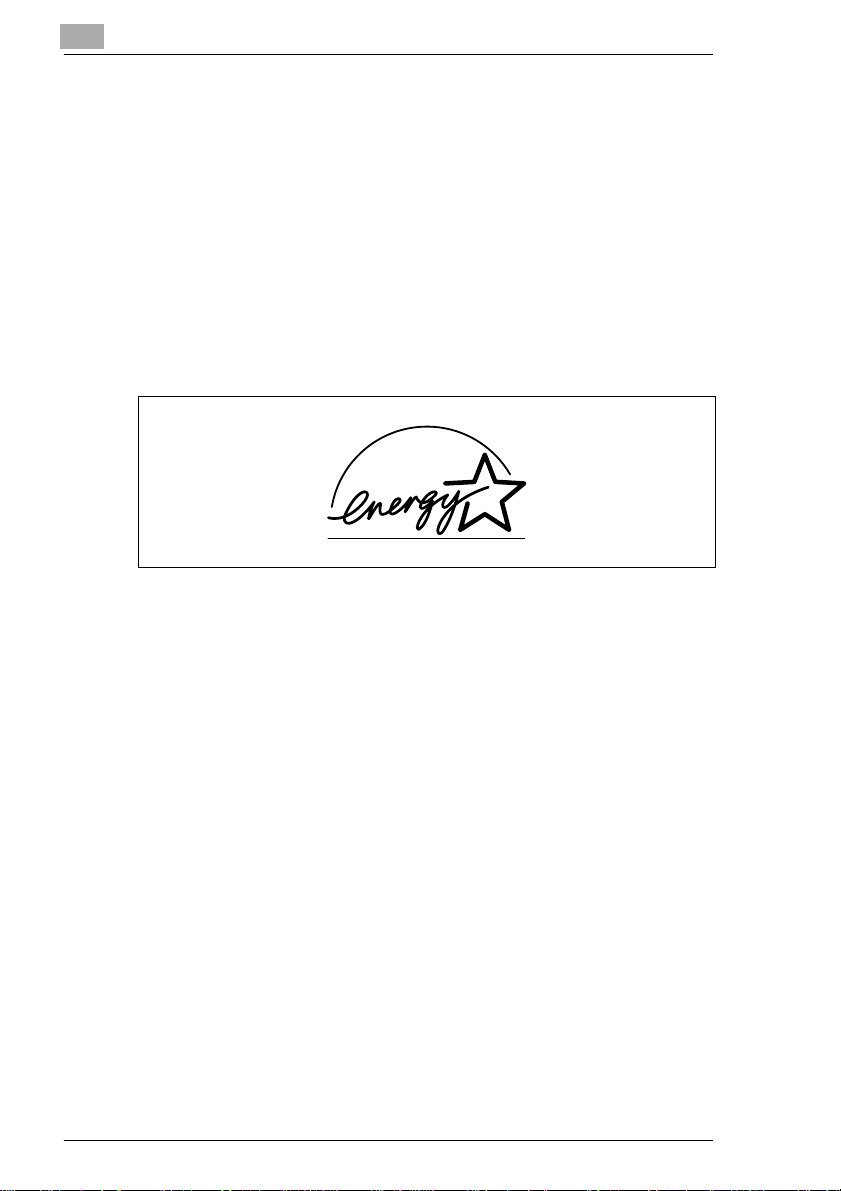
1
1.2 Terwille van het milieu . . .
Minolta heeft oog voor de ecologie en werkt actief mee om ecologische
problemen te vermijden en te verhelpen.
Onze productie is volgens ISO 9000 (kwaliteitsmanagement) alsook
ISO 14001 (milieumanagement) gecertificeerd.
Terugname en recycling
Oude apparaten, lege toner- en drumeenheden en verbruikte toner- en
drumeenhedenwordendoordeplaatselijkeMinolta-dealerteruggenomen
en verwerkt.
Wat betekent de Energy Star®
Kopieerapparatenmet de Energy Star® schakelennaar eentoestandmet
lagerenergieverbruikof schakelenuit,wanneerze gedurende langere tijd
niet gebruikt worden. Met deze functie kunnen jaarlijks de stroomkosten
tot zo'n 60% verminderd worden.
Bijhet kopiëren met hogere kopieersnelheidwordt automatisch de modus
van dubbelzijdig kopiëren ingeschakeld. Daardoor worden zowel de
kosten voor kopieerpapier gereduceerd, alsmede de papierconsumptie.
Wist u, dat voor het maken van een blad papier 10 keer zoveel energie
nodig is als voor het maken van een kopie?
Het gebruik van m inder papier heeft zodoende ook directe invloed op het
economische energieverbruik.
Dit kopieerapparaatvoldoet aan de energie-efficiëntiecriteria van de
Energy Star®.
Inleiding
Kringlooppapier bruikbaar
Dittoestelisgeschikt voor kringlooppapierdataande normen ENV 12281
of DIN 19309 voldoet. Meer informatie hierover krijgt u bij uw Minoltadealer.
1-2 Di200
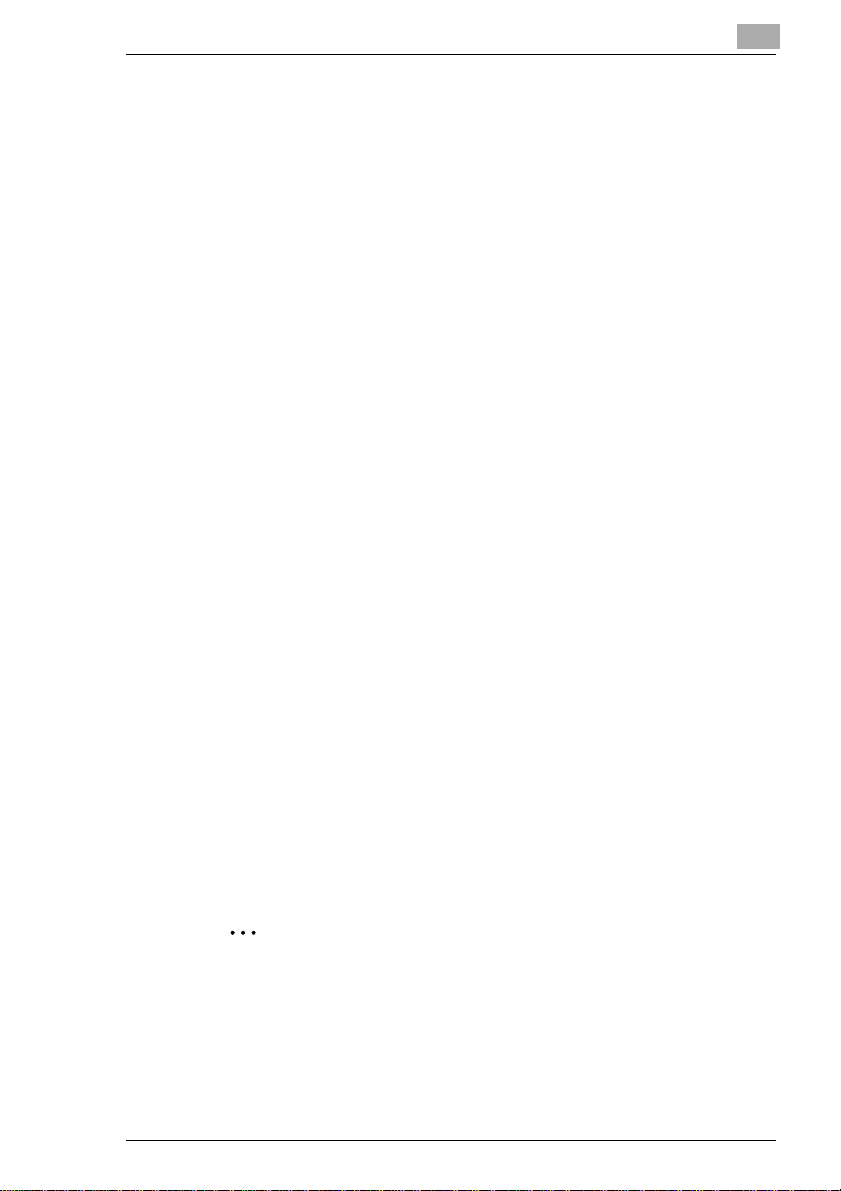
Inleiding
1.3 De handleiding – gedrukt en digitaal
De geavanceerde kopieersystemen hebben vandaag de dag een hele
reeks verschillende functies. Een kopieersysteem kan heel individueel
ingestelden aan uw personeel kopieerbehoeften aangepast worden. Het
individueelaanpassenvanhet kopieersysteemgebeurt overwegend door
geoefende gebruikers of systeemverantwoordelijken. Een enkele
gebruiksaanwijzing zou door de hoeveelheid aan informatie, die enkel
voor de geoefende gebruiker of de systeemverantwoordelijke van belang
is, voor het gewone kopiëren snel onoverzichtelijk worden. Daarom
beschikt u over twee gebruiksaanwijzingen. Bepaal zelf welke
gebruiksaanwijzing aan uw kopieerbehoeften voldoet.
Handleiding (gedrukte versie)
In de gedrukte versie van de gebruiksaanwijzing vindt u al de informatie
om het kopieersysteem veilig en zinvol te kunnen bedienen. Deze
gebruiksaanwijzing moet altijd klaarliggen ter inzage in de omgeving van
het kopieersysteem.
Daar vindt u vele nuttige informatie, zoals b.v.:
G Originelen juist plaatsen de documentinvoer gebruiken.
G Een kopieermodus instellen.
G Kopieën lichter en donkerder zetten
1
Uitgebreide handleiding (digitale versie op CD-R)
De uitgebreide versie van de gebruiksaanwijzing is voorhanden in pdfformaat en is vooral bedoeld voor de geoefende gebruiker en een
systeemverantwoordelijke.
Daar vindt u – naast alle informatie van de gedrukte versie – bijkomende
informatie, zoals b.v.:
G Standaardinstellingen wijzigen
G Speciale functies gebruiken.
G Totaalteller en toegangscodes instellen.
G Afwijkende papierformaten en zoomfactoren opslaan en oproepen
✎
Acrobat Reader al geïnstalleerd?
Om de uitgebreide gebruiksaanwijzing te kunnen lezen, hebt u
Acrobat Reader nodig. Op de CD-R bevindt zich een versie van
Acrobat Reader die u indien nodig op uw computer kunt installeren.
Di200 1-3
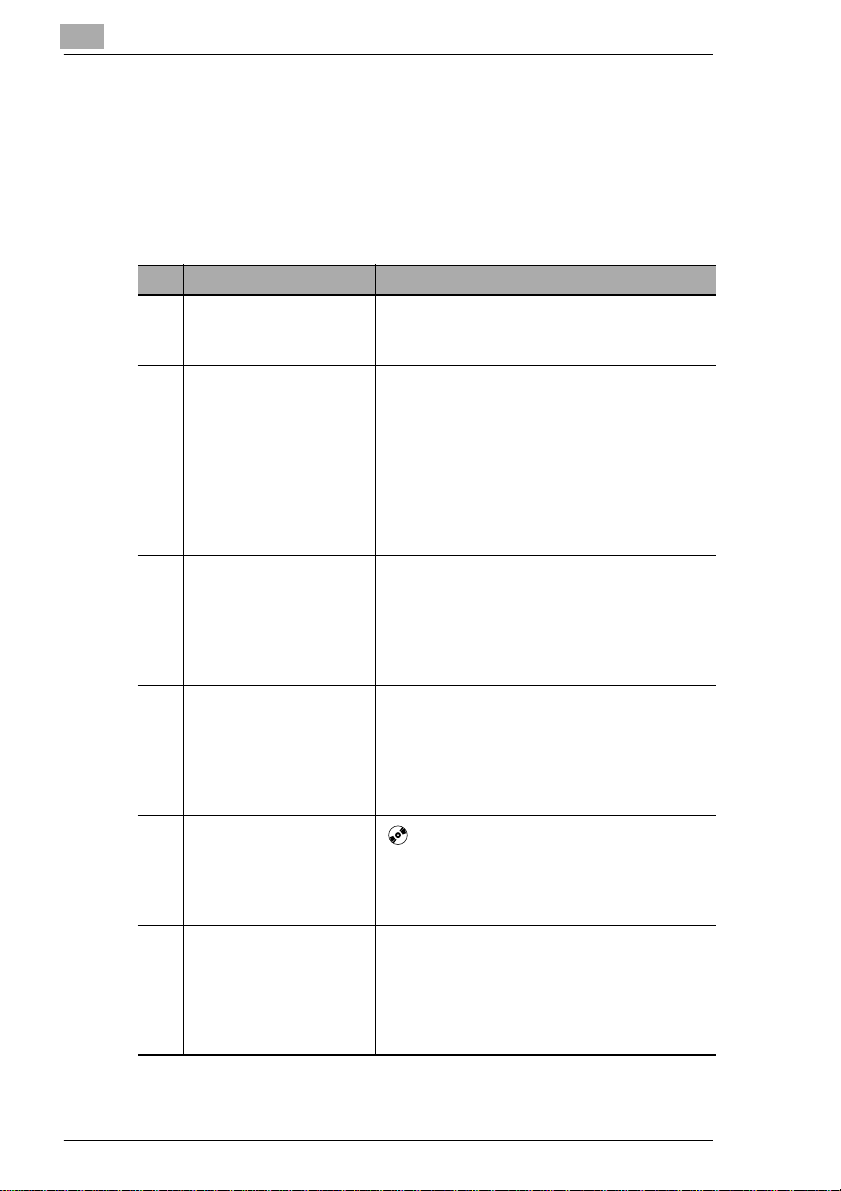
1
1.4 Wegwijzer door de handleiding
Waar staat wat in de handleiding?
U weet niet precies, in welk hoofdstuk u welke informatie vindt? De
volgende tabel helpt u daarbij. Om gedetailleerde informatie over een
probleem te krijgen, raadpleegt u de index achterin de handleiding.
Nr. Hoofdstukbenaming Hoofdstukbeschrijving
1 Inleiding In dit hoofdstuk krijgt u inleidende informatie,
2 Leeruw kopieerapparaat
kennen
3 Eerste stappen . . . In dit hoofdstuk leert u omgaan met uw
4 Hoe wilt u uw kopie? In dit hoofdstuk leert u, hoe u de functies van
5 Hulpprogramma In dit hoofdstuk leert u, hoe u h et
6 Storingen herkennen en
verhelpen
met name over het gebruik van de
handleiding.
In dit hoofdstuk leert u uw kopieerapparaattot
in de puntjes kennen. U krijgtinformatiezoals
b.v.:
• Apparaatoverzicht
• Het v eilig omgaan met uw kopieerapparaat
• Plaatsen van het kopieerapparaat
• In-en uitschakelenvan het kopieerapparaat
• Papierlade vullen
• Tonerpatroonvervangen
kopieerapparaat, zoals b.v.:
• Stap-voor-stap een kopie
• Kopiëren starten
• Kopiëren stoppen
• Originelen plaatsen
uw kopieerapparaat effectief kunt gebruiken,
zoals b.v.:
• Basisinstellingen
• Origineel>kopie-instellingen
• Densiteit-instellingen
kopieerapparaat kunt aanpassen aan uw
behoeften.Meer informatie hiervoor vindt u in
het hoofdstuk 5 van de uitgebreide
gebruiksaanwijzing op de CD-R.
In dit hoofdstuk vindt u aanwijzingen die u
behulpzaamzijn bij het herkennen en
verhelpenvan storingen, zoals b.v.:
• Wanneer uw kopie niet goed is
• Foutcodes
• Vastgelopenpapier verwijderen
Inleiding
1-4 Di200
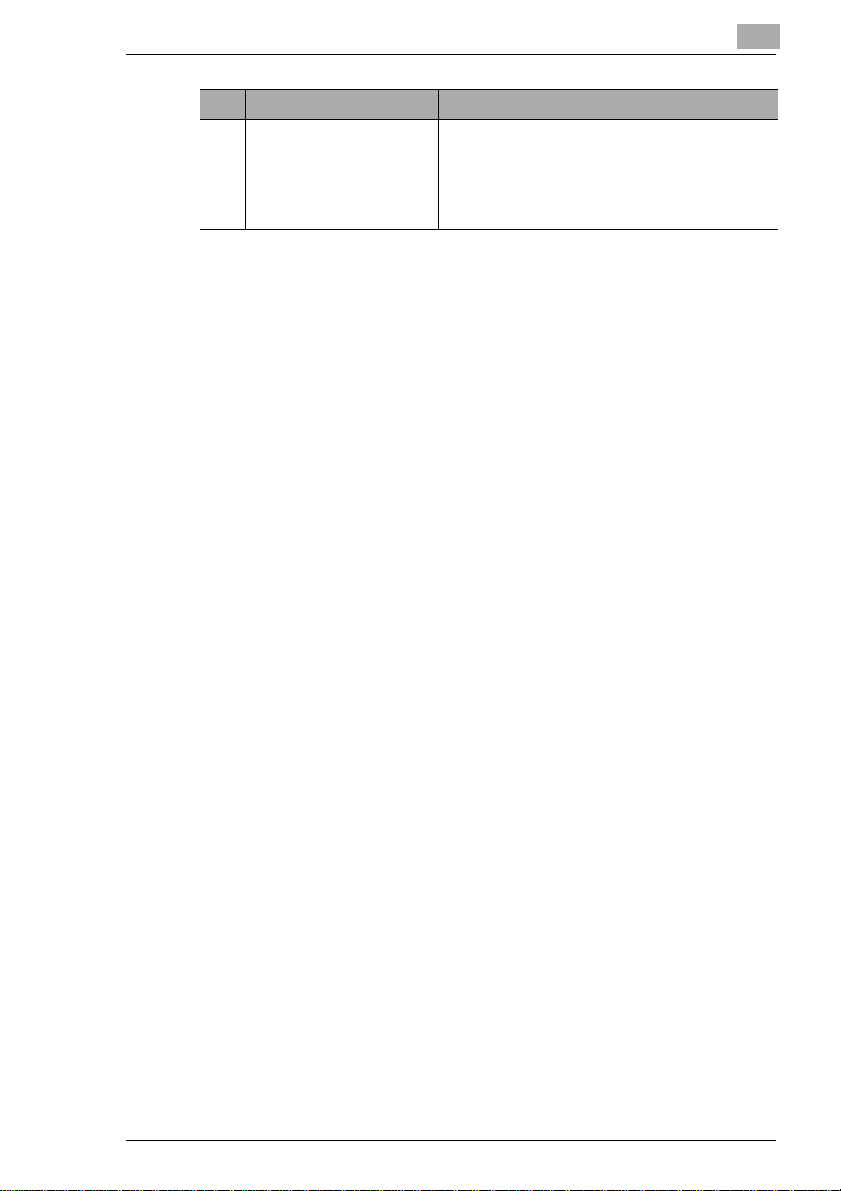
Inleiding
1
Nr. Hoofdstukbenaming Hoofdstukbeschrijving
7 Bijlage In dit hoofdstuk vindt u een grote hoeveelheid
nuttige extra informatie, zoals b.v.:
• Onderhoud
• Technische gegevens
• Index (trefwoordenregister).
Di200 1-5
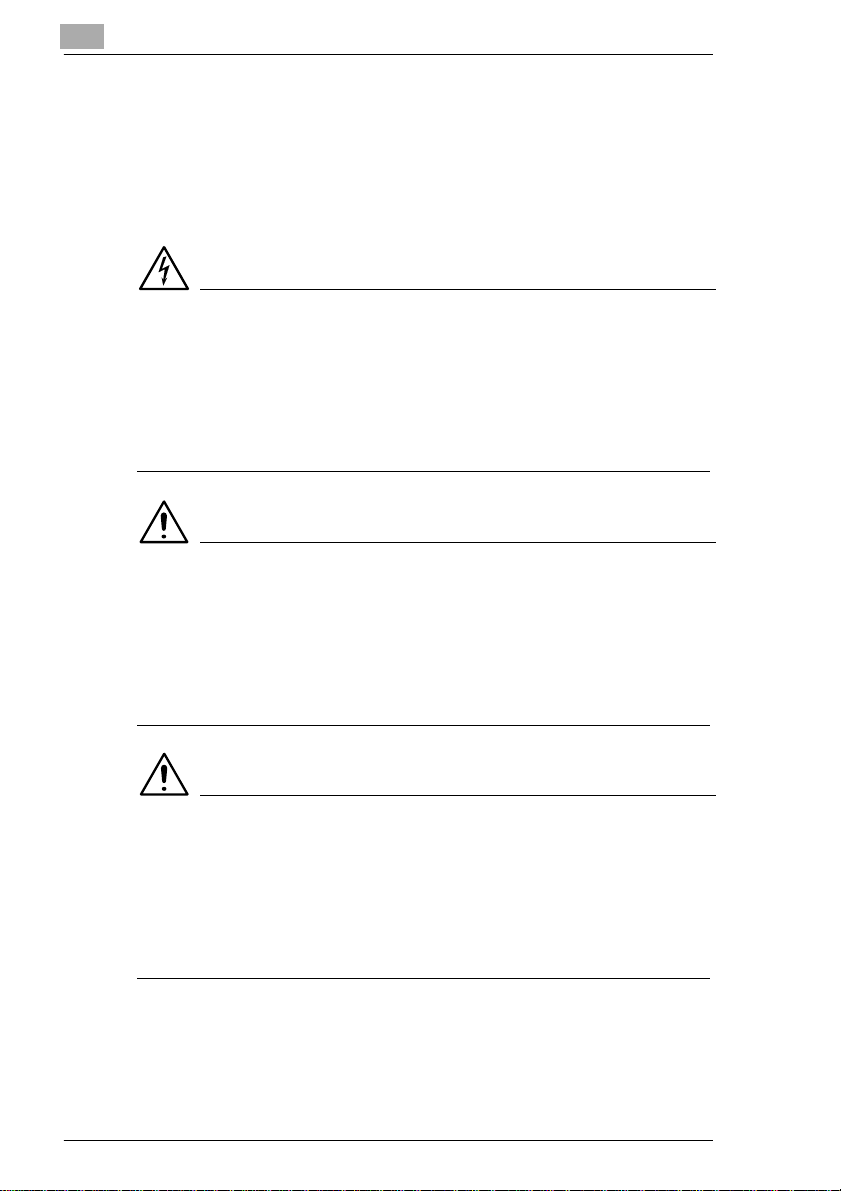
1
Inleiding
Korte toelichting bij bijzondere termen en symbolen
Met bepaalde termen en symbolen worden in deze handleiding
verschillende zaken tot uitdrukking gebracht. De volgende voorbeelden
helpen u de belangrijkste zaken te herkennen en dienovereenkomstig te
handelen.
GEVAAR
Hier wordt op een gevaar gewezen!
Deze waarschuwing verwijst naar een dreigend gevaar voor leven en
goed. Wordt deze waarschuwing niet in acht genomen, dan kan zwaar
lichamelijk letsel het gevolg zijn.
➜ De pijl markeert een voorzorgsmaatregel die getroffen moet worden,
om het gevaar af te wenden.
WAARSCHUWING
Dit is een waarschuwing!
De waarschuwing wijst op een gevaarlijke situatie vooreen persoon en/of
product. Wordt deze waarschuwing niet in acht genomen, dan kan
lichamelijk letsel en/of zware materiële schade het gevolg zijn.
➜ De pijl markeert een voorzorgsmaatregel die getroffen moet worden,
om het gevaar af te wenden.
VOORZICHTIG
Hier wordt tot voorzichtigheid gemaand!
Deze waarschuwing wijst u op een mogelijk gevaarlijke situatie. Wordt
deze aanwijzing niet in acht genomen, dan kan lichamelijk letsel en/of
materiële schade het gevolg zijn.
➜ De pijl markeert een voorzorgsmaatregel die getroffen moet worden,
om het gevaar af te wenden.
1-6 Di200
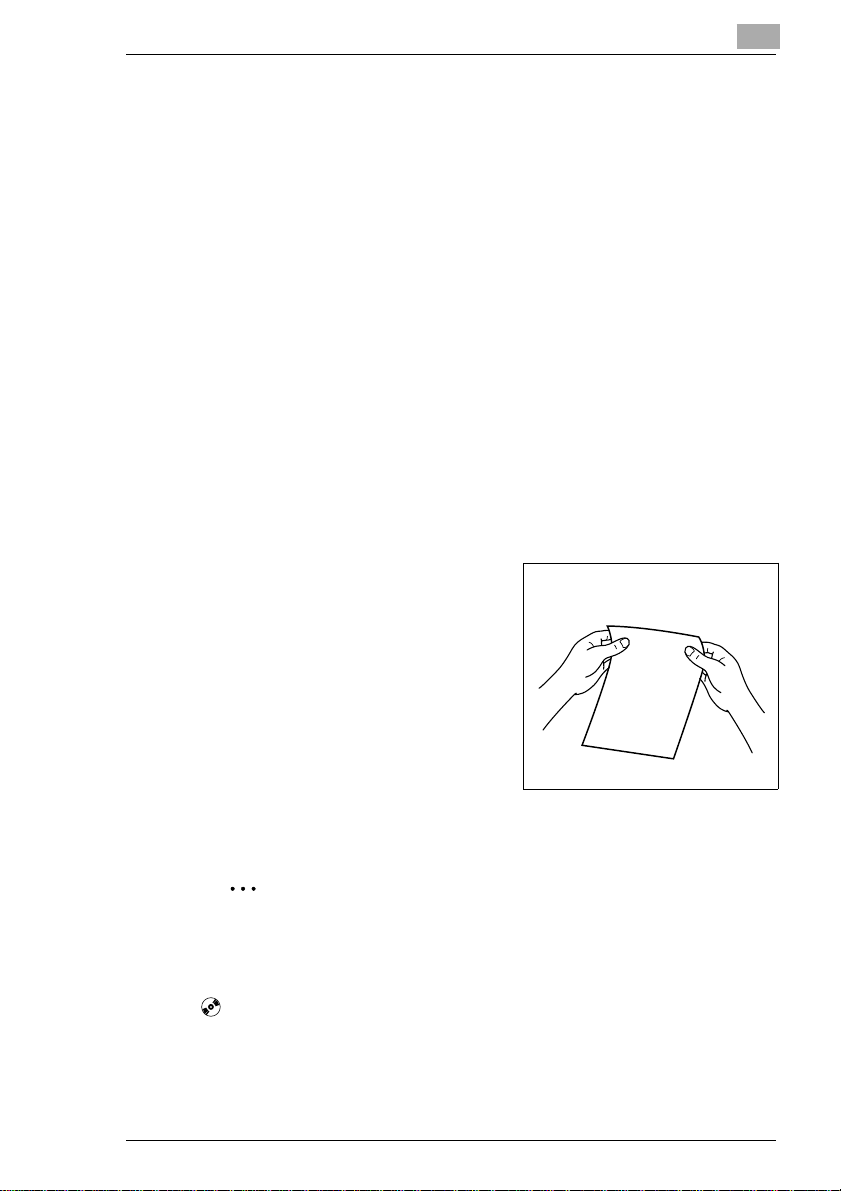
Inleiding
[START] b.v. toets op bedieningspaneel[START] = toets van het
bedieningspaneel
b.v. toets [START] = toets van het Touch Screen
FOUT Touch Screen-melding met de tekst FOUT
➜ Afzonderlijk, uit te voeren handeling
(er volgen geen verdere stappen)
Nu begint een opsomming:
G Deze punten wijzen op een opsomming.
G De opsommingen met punten hebben geen dwingende volgorde.
❍ Volgt na een zwarte punt een opsomming met witte punten, dan zijn
de witte punten ondergeschikt aan de zwarte punten.
❍
G
Hier is het einde van de opsomming
Stap 1 van een reeks handelingen
1
Stap 2 van een reeks handelingen
2
Hier krijgt u hulp.
?
➜ Met de handeling, die hier
genoemd wordt, krijgt u beslist
het door u gewenste resultaat.
Hier ziet u,
wat er gedaan moet worden
1
Stap 3 van een reeks handelingen
3
❍ Deze punten wijzen op een
reeks van handelingen.
❍
✎
Ditiseennuttigetip
Extra informatie bij het maken van kopieën.
Dit CD-teken geeft aan dat u informatie over het onderwerp in de
uitgebreide gebruiksaanwijzing op de CD-R vindt.
Di200 1-7
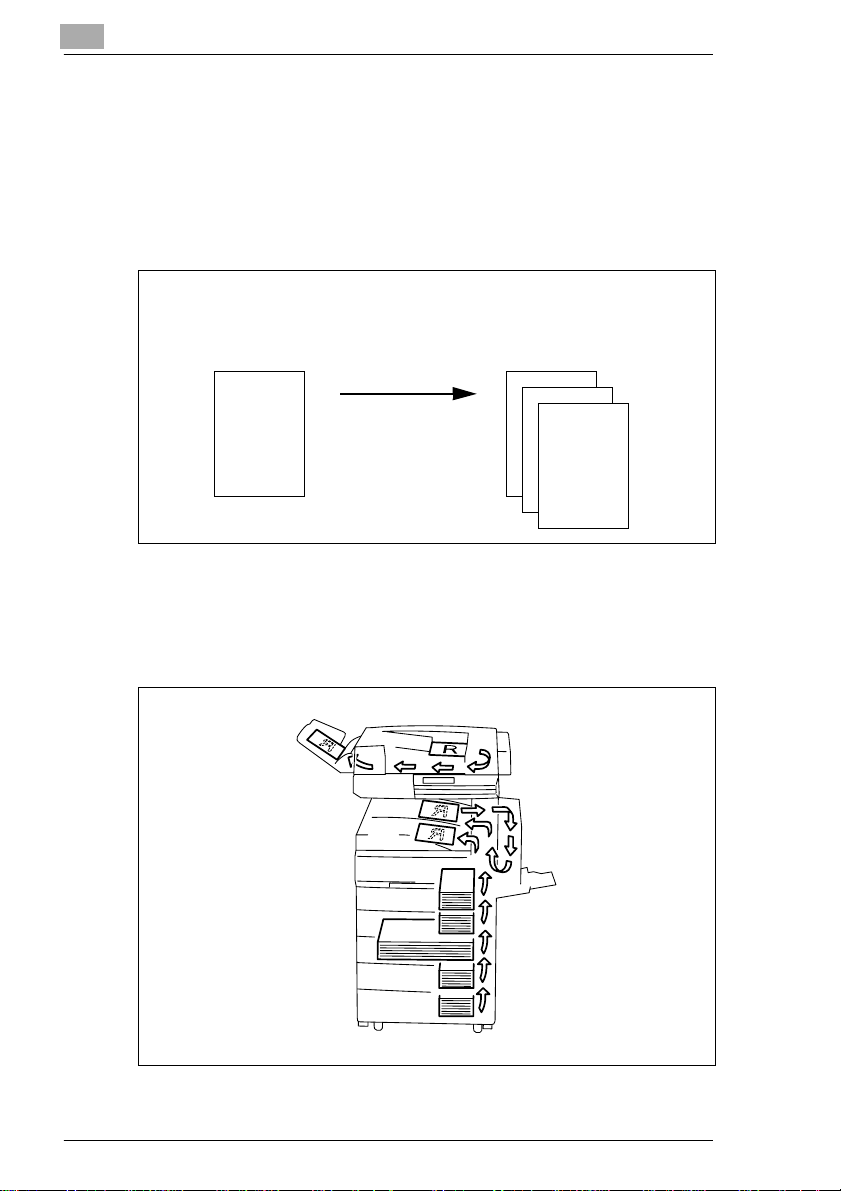
1
Inleiding
Korte toelichting bij vast gedefinieerde begrippen en symbolen
De begrippen voor b.v. origineel, kopie, staand resp. liggendzijn duidelijk
vastgelegd. De definitie van de belangrijkste begrippen vindt u hierna.
Origineel en k opie
Het origineel is het kopieerdocument waarvan u tijdens een kopieergang
duplicaten maakt.
Origineel
(kopieerdocument)
Kopieergang
vergroten,
verkleinen
sorteren,
nieten,
perforeren
Invoerrichting
Invoerrichtingis het traject dat het papier door het kopieerapparaat volgt.
De invoerrichting van het papier wordt in de volgende afbeelding
aangegeven door de pijlen.
(duplicaten van het kopieerdocument)
,
Kopie
1-8 Di200
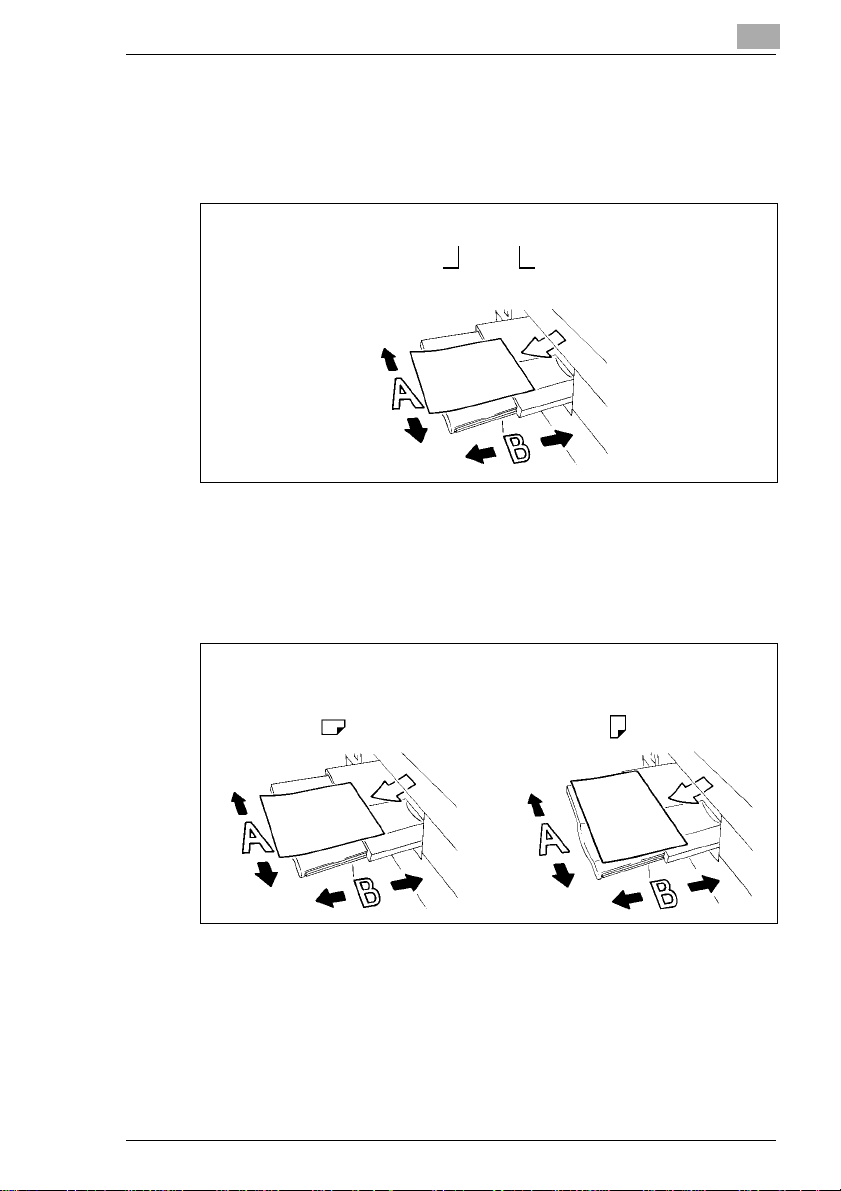
Inleiding
Breedte en lengte
Bijpapierafmetingenkomt de eerste waarde altijd overeenmet de breedte
van het papier (zijde A). De tweede waarde komt overeen met de lengte
van het papier (zijde B).
21 x 29,7 cm
Breedte van het papier
(kant A)
Lengte- en breedterichting
Is kant A van een papierformaat korter dan kant B, dan wordt dit
lengterichting genoemd.
Is kant A van een papierformaat langer dan kant B, dan wordt dit
breedterichtinggenoemd.
Lengte van het papier
(kant B)
1
21 x 29,7 cm 29,7 x 21 cm
Lengterichting Breedterichting
Voor een nauwkeurige identificatie van staande resp. liggende formaten
worden achter de papierformaten vaak afkortingen geplaatst:
G Staand formaat: L zoals b.v. A4L
G Liggend formaat: Q zoals b.v. A4C.
Di200 1-9
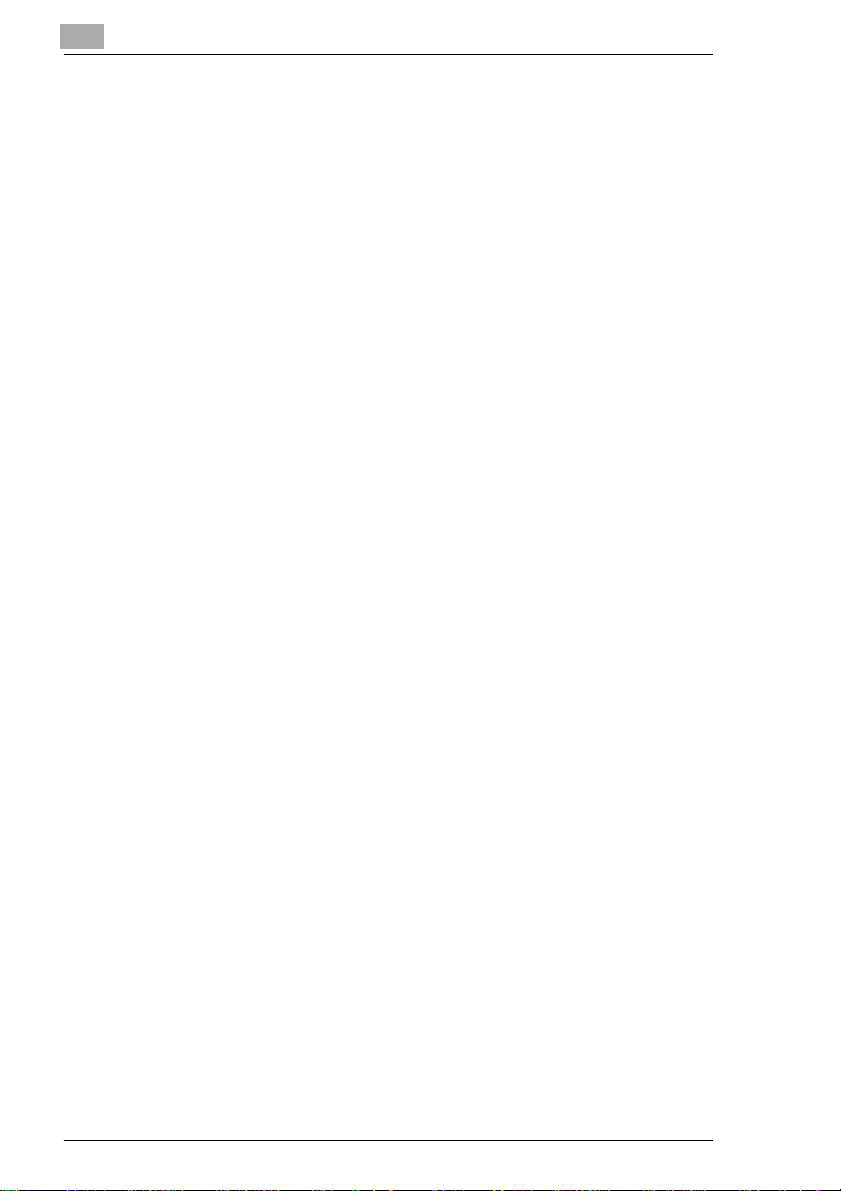
1
Inleiding
1-10 Di200

Leer uw kopieerapparaatkennen
2 Leer uw kopieerapparaat kennen
2.1 Apparaatoverzicht
Kopieerapparaat Di200 (buitenkant)
5
10
11
12
6
7
8
9
1
2
3
4
2
Nr. Benaming Beschrijving
1 Bedieningspaneel Hetbedieningspaneel bevat toetsen en indica-
ties voor bedieningvan het kopieerapparaat.
2 Standaard kopie-
uitvoer
3 Hoofdschakelaar Schakel het kopieerapparaat met de
4 Papierlade 1
(universele
papierlade)*
5 Glasplaat Plaats het origineel met de te kopiëren zijde
...verderopdevolgendepagina
* Universele papierladenzijn variabel en kunnen door de gebruikeringesteld worden op
verschillende formaten kopieerpapier.
Hier worden de kopieën afgegeven
(max. 100 pagina's normaal papier).
hoofdschakelaar in resp. uit.
Deze papierlade heeft een inhoud van in totaal
250 vel kopieerpapier (80g/m2) resp.tot 50 vel
speciaalpapier.
• LED knippert:
De papierlade is bijna leeg.
• LED brandt continu:
De papierlade is leeg.
naar beneden op de glasplaat.
Di200 2-1
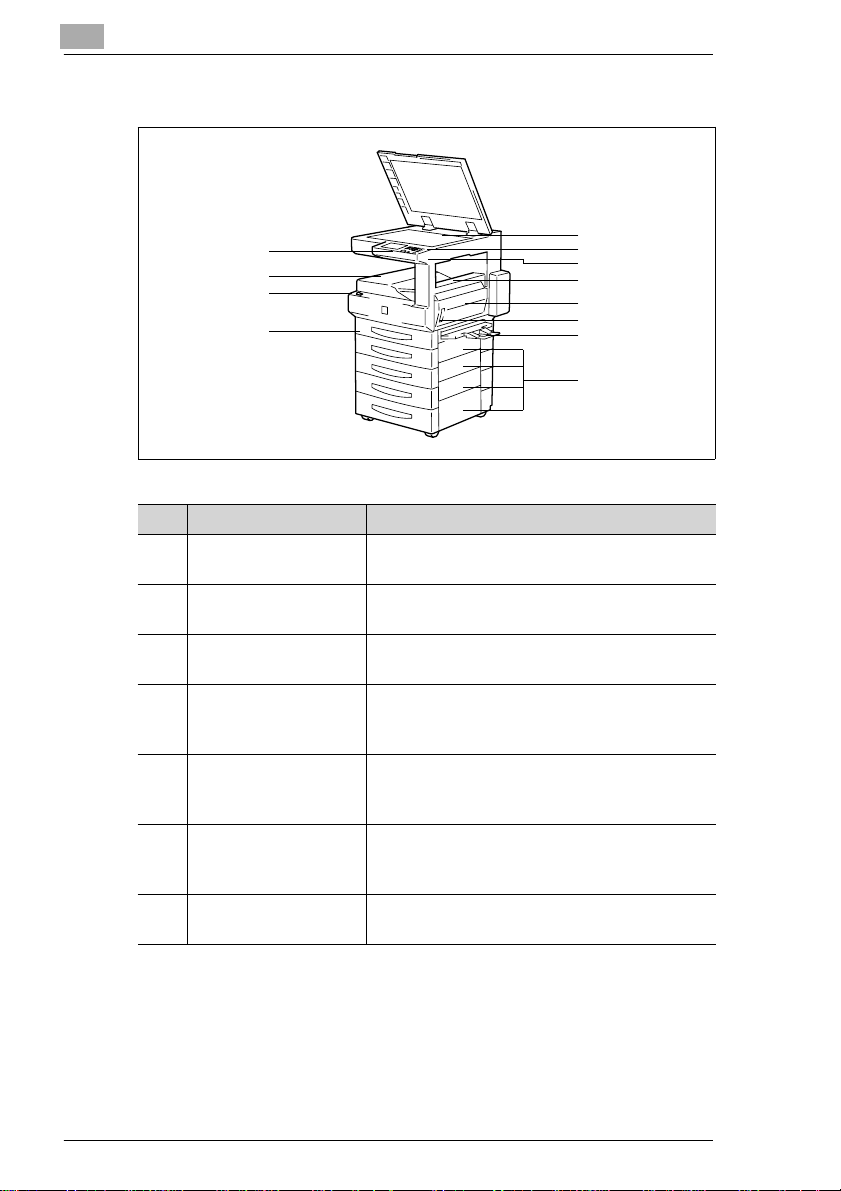
2
Leer uw kopieerapparaatkennen
KopieerapparaatDi200 (buitenkant)
5
10
11
12
6
7
8
9
1
2
3
4
Nr. Benaming Beschrijving
6 Contrastregelaar Wijzig met de contrastregelaarhetcontrastvan
7 Totaalteller Hierwordthetaantalafdrukkenaangegevendie
8 Behuizingsklep rechts
boven
9 Behuizingsklep rechts
(R1)
10 Ontgrendelingshendel
voor behuizingsklep
rechts (R1)
11 Handinvoer Met de handinvoer kunt u handmatig losse
12 Behuizingskleppen
rechts onder
het Touch Screen-display.
met het kopieerapparaat gemaakt werden.
Open deze klep om vastgelopen papier te
verwijderen.
Open deze klep, om de imaging unit te
verwisselen of vastgelopen papier te
verwijderen.
Trek aan deze ontgrendelingshendel, om de
behuizingskleprechts (R1) te openen.
vellen kopieerpapier invoeren, b.v. speciaal
papier (OHP-sheets, dik papier).
Open deze kleppen om vastgelopen papier te
verwijderen.
2-2 Di200
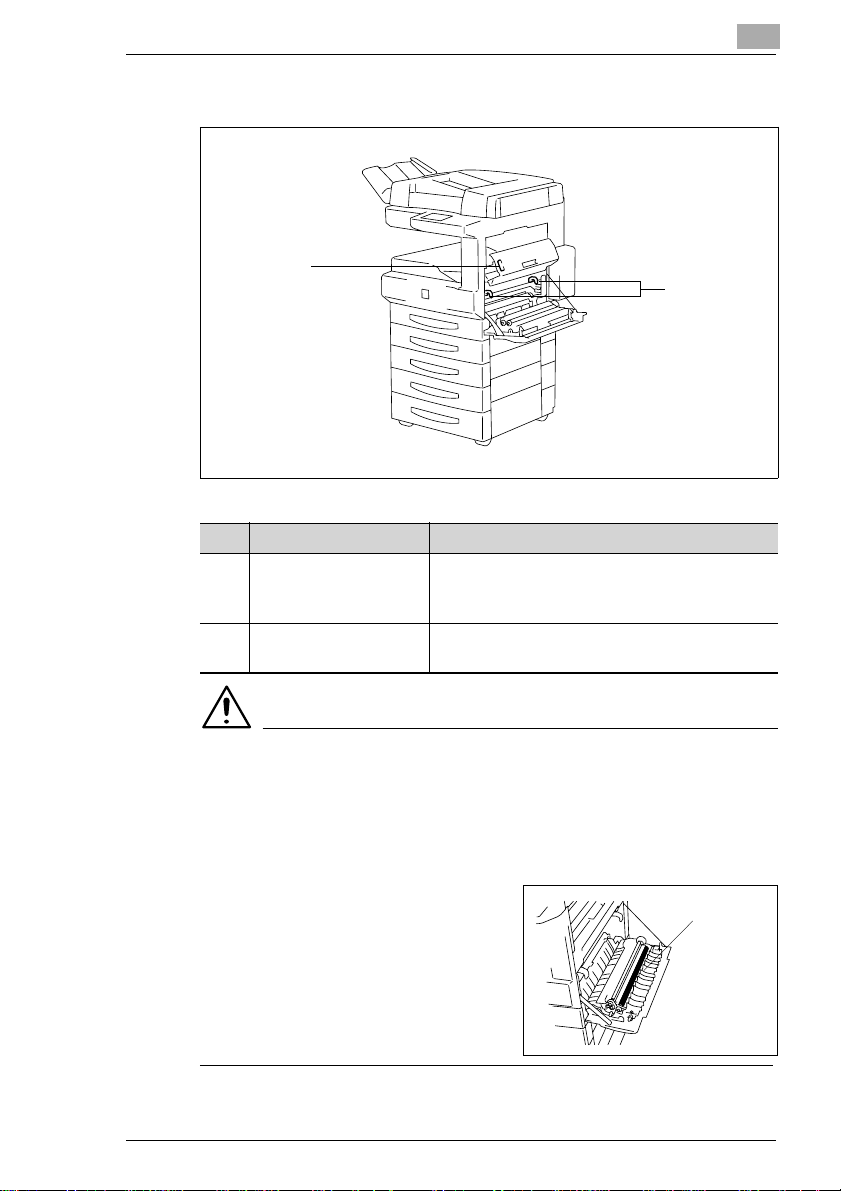
Leer uw kopieerapparaatkennen
Kopieerapparaat Di200 (binnenkant)
1
Nr. Benaming Beschrijving
1 Ontgrendelingsknop
voor behuizingsklep
rechts boven
2 Groene hendel Trek aan deze groene hendel de imaging unit
2
2
Druk op deze ontgrendelingsknop, om de
behuizingsklep rechts boven te openen.
eruit, wanneer u deze moet verwisselen.
VOORZICHTIG
Het apparaat wordt in zijn functioneren belemmerd door een
ondeskundige bediening
Wanneer de rechter behuizingsklep omlaag geklapt wordt, ligt de
beeldoverdrachtrolvrij. Door aanraking van deze rol kan het apparaat in
zijn functioneren belemmerd worden.
➜ Raak de beeldoverdrachtrol niet
aan.
Beeldoverdrachtrol
Di200 2-3
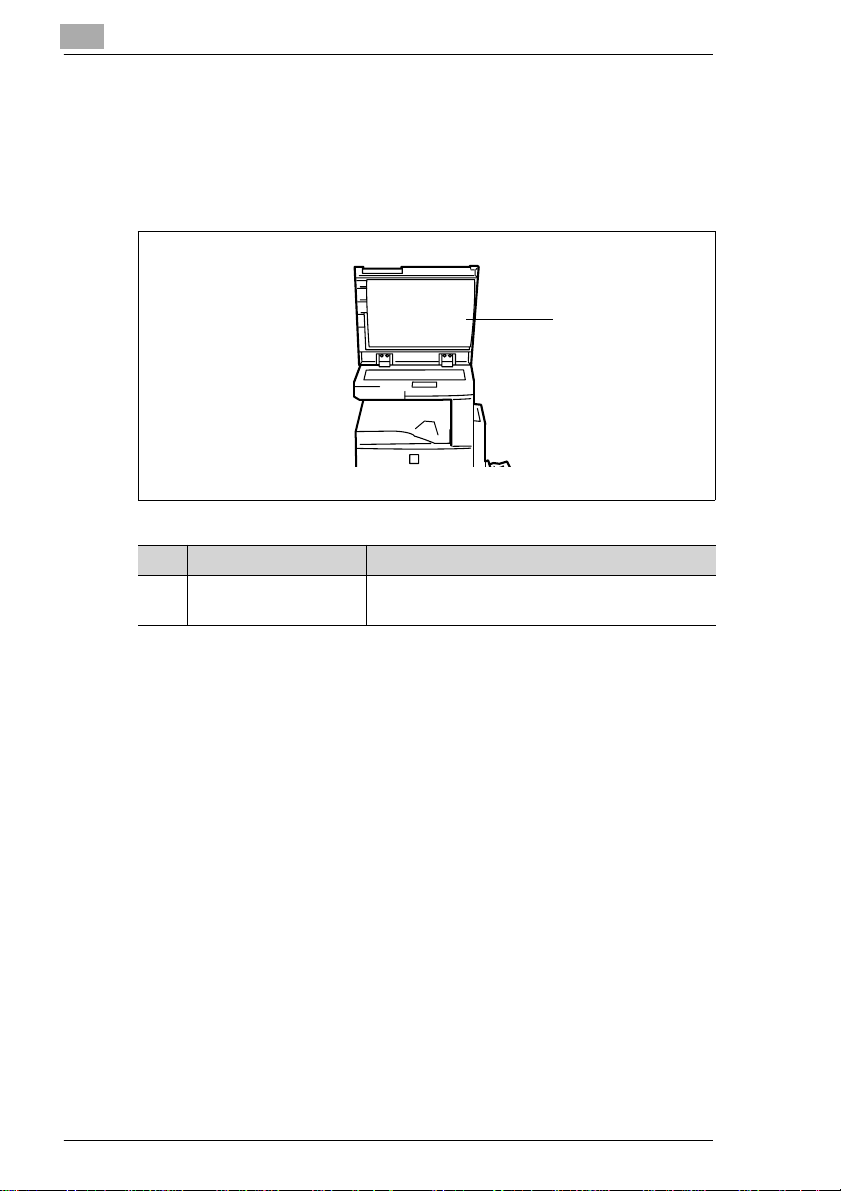
2
2.2 Opties
Bovenklep OC-3
De bovenklep houdt een op de glasplaat geplaatst document op zijn
plaats.
Nr. Benaming Beschrijving
1 Afdekklep Houdt een op de glasplaatgeplaatstdocument
Leer uw kopieerapparaatkennen
1
op zijn plaats.
2-4 Di200
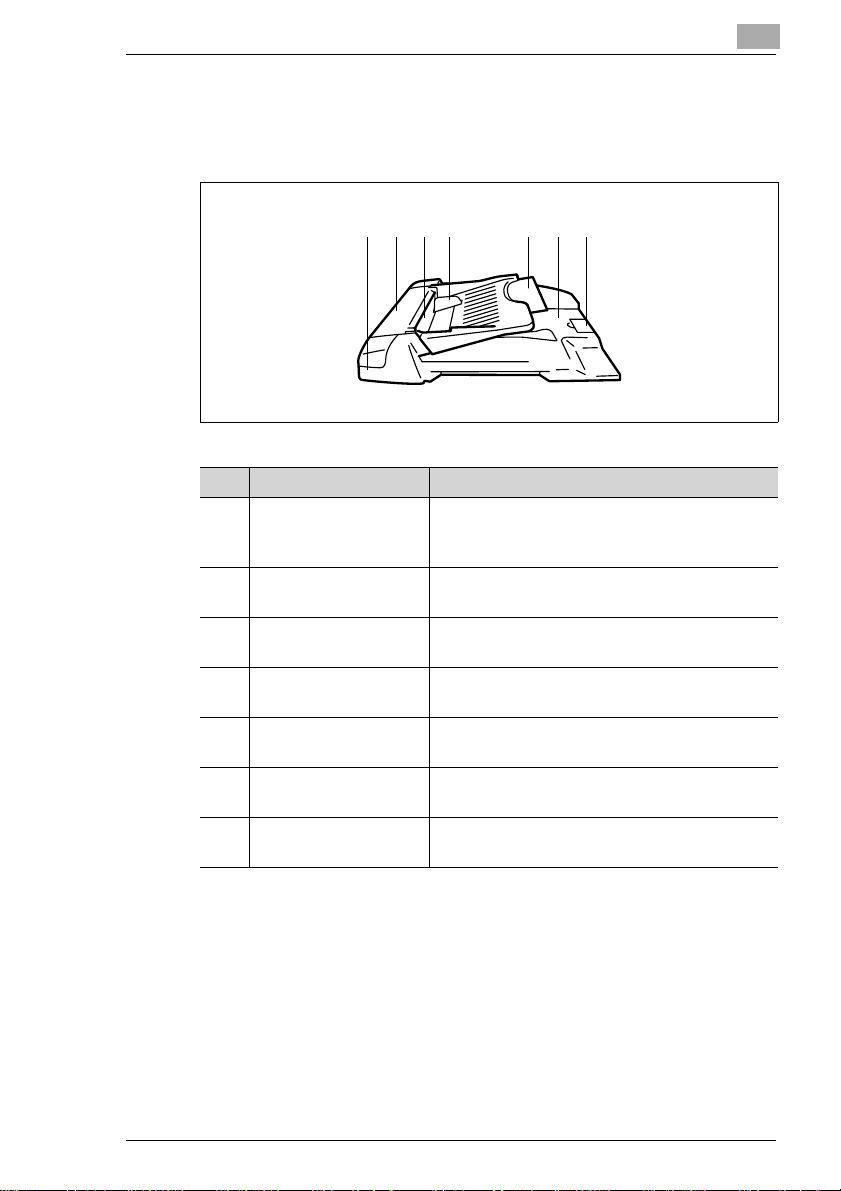
Leer uw kopieerapparaatkennen
Automatische documentinvoer AF-9
Met de automatische documentinvoer kunt u in totaal 70 originelen
achtereenvolgens automatisch laten invoeren.
Nr. Benaming Beschrijving
1 Statusindicatie Brandt groen, wanneer een origineel gescand
2 Originelenklep Open deze klep om vastgelopen papier te
3 Documentinvoerblad Plaats originelen met de te kopiëren zijde naar
4 Documentengeleider Lijnde documentengeleiders uit op het
5 Verlengstuk van de
documentenuitvoer
6 Originelenuitvoer Hier worden de reeds gescande originelen
7 Originelenaanslag Trek deze aanslag uit, wanneer u originele
2
21 3 5 74 6
wordt. Brandt rood, wanneer er sprake is van
een storing.
verwijderen.
boven op het invoerblad.
documentformaat.
Trek dit verlengstuk uit, wanneer u originele
documentenvan een groot f ormaat verwerkt.
uitgevoerd.
documenten van groot formaat verwerkt.
Di200 2-5
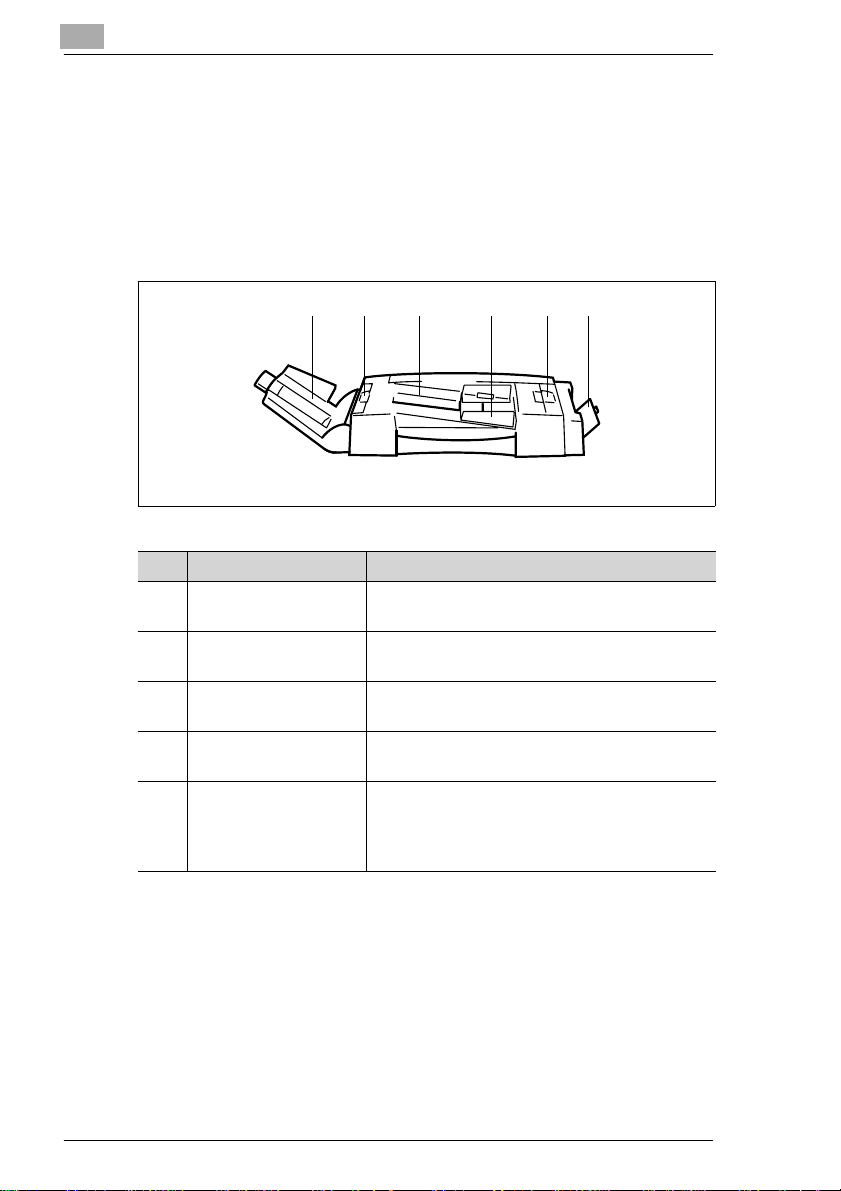
2
Leer uw kopieerapparaatkennen
Dubbelzijdige documenteninvoer AFR-17
Met de dubbelzijdige documenteninvoer kunt u in totaal 50 originelen
achtereenvolgen, automatisch laten invoeren. De dubbelzijdige
documenteninvoerkan de originelen ook keren, wanneer u dubbelzijdige
originelen verwerkt.
Voor de automatische invoer van zeer dunne of iets dikkere originelen
kunt u de enkelvoudige invoer gebruiken.
21 2 3 4 5
Nr. Benaming Beschrijving
1 Originelenuitvoer Hierworden de reeds gescande originelen
uitgevoerd.
2 Originelenkleppen Opendeze kleppen om vastgelopen papier te
verwijderen.
3 Documentinvoerblad Plaats originelen met de te kopiëren zijde naar
boven op het invoerblad.
4 Documentengeleider Lijnde documentengeleiders uit op het
documentformaat.
5 Handinvoer Met de handinvoerinvoer kunt u dunnere resp.
dikkere documenten verwerken dan met de
automatischedocumentinvoer.Dedocumenten
moeten echter afzonderlijk geplaatst worden.
2-6 Di200
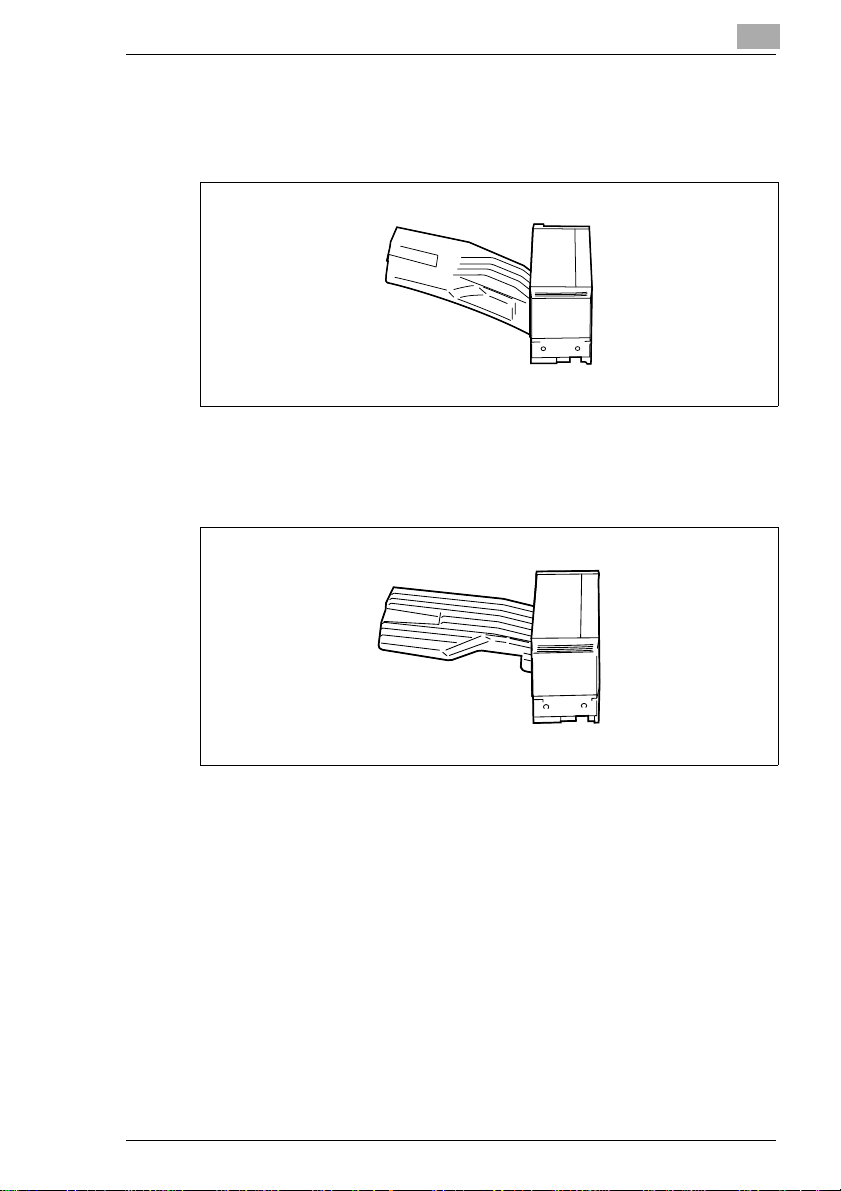
Leer uw kopieerapparaatkennen
Verspringende uitvoer OT-102
Met dit verlengstuk uitvoerblad kunnen kopieën gesorteerd of
gegroepeerd uitgevoerd worden.
Sorteereenheid JS-201
Met de sorteereenheid kunnen kopieën gesorteerd of gegroepeerd
uitgevoerd worden.
2
Di200 2-7
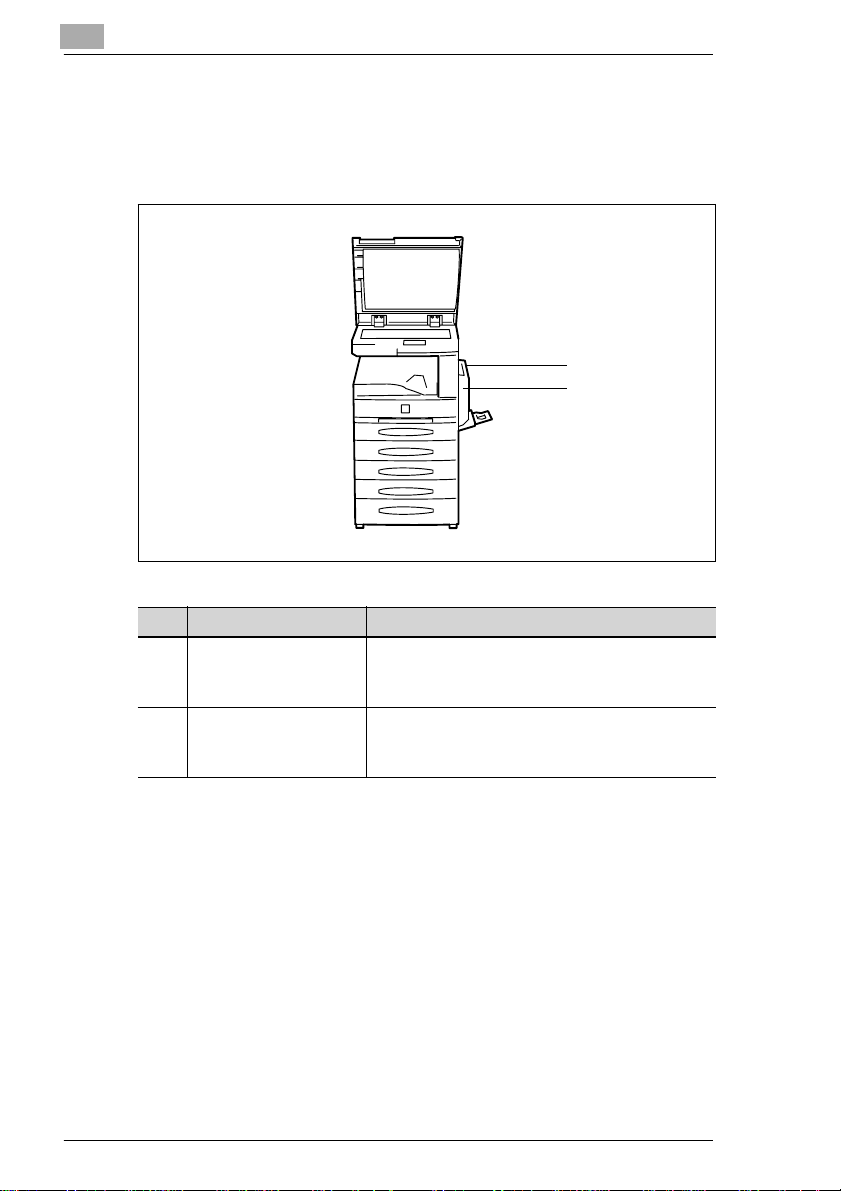
2
Leer uw kopieerapparaatkennen
Duplexeenheid AD-15
Met de duplexeenheid kan kopieerpapier omgekeerd en zo 2-zijdig
bedruktworden.Met deduplexeenheidkuntupapierformatenA3Lt/m A5
verwerken.
2
1
Nr. Benaming Beschrijving
1 Duplexeenheid De duplexeenheidkeert automatisch
kopieerpapier,om 2-zijdig kopiëren mogelijk te
maken.
2 Ontgrendelingshendel Trek aan de ontgrendelingshendel om de
duplexeenheidte openen en vastgelopen
papier te verwijderen.
2-8 Di200
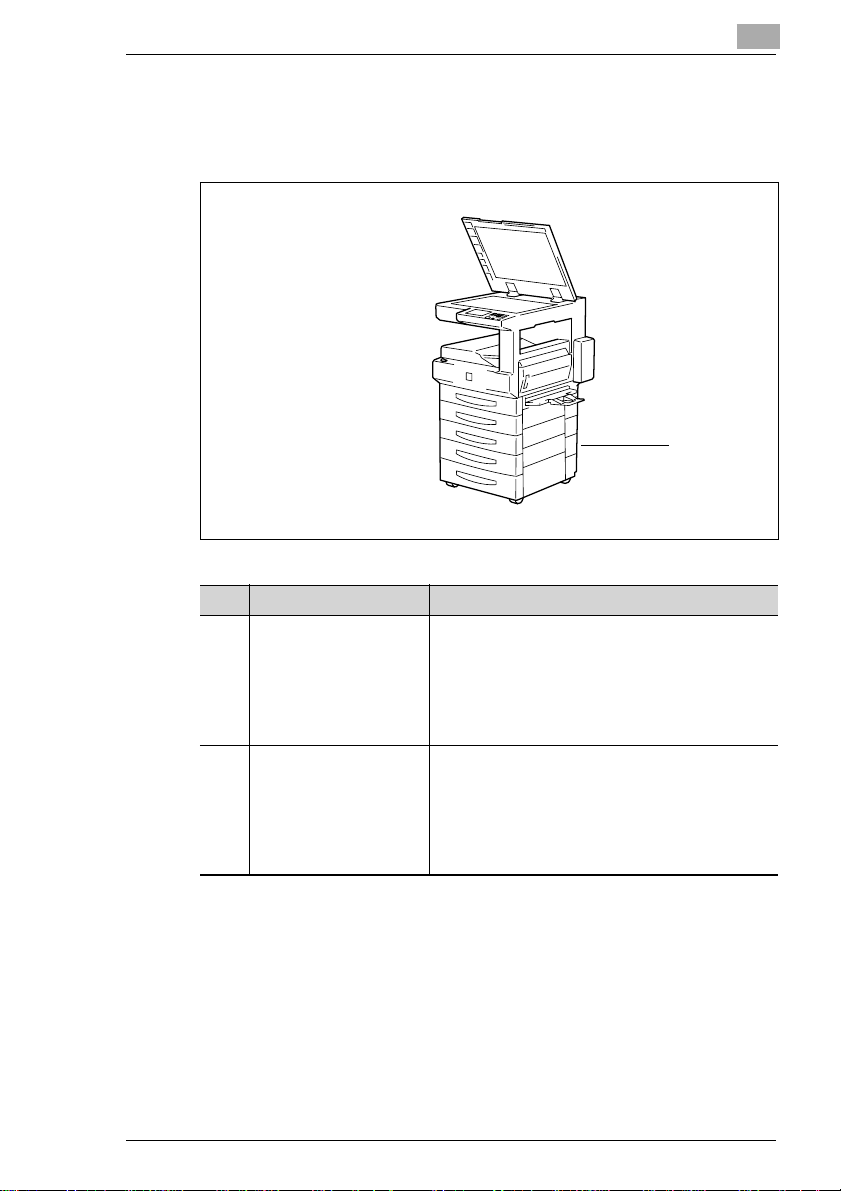
Leer uw kopieerapparaatkennen
Papierlade PF-118/PF-119
Met een extra papierlade kunt u de kopieercapaciteit van het
kopieerapparaatverhogen.
Nr. Benaming Beschrijving
1PF-118
Papierlade*
(universele papierlade)
1PF-119
Papierlade
* Universele papierladenzijn variabel en kunnen door de gebruikeringesteld worden op
verschillende formaten kopieerpapier.
1
Deze papierlade heeft een inhoud van in totaal
500 vel kopieerpapier (80 g/m
• LED knippert:
De papierlade is bijna leeg.
• LED brandt continu:
De papierlade is leeg.
Deze papierlade heeft een inhoud van in totaal
500 vel kopieerpapier (80 g/m
• LED knippert:
De papierlade is bijna leeg.
• LED brandt continu:
De papierlade is leeg.
2
).
2
).
2
Di200 2-9
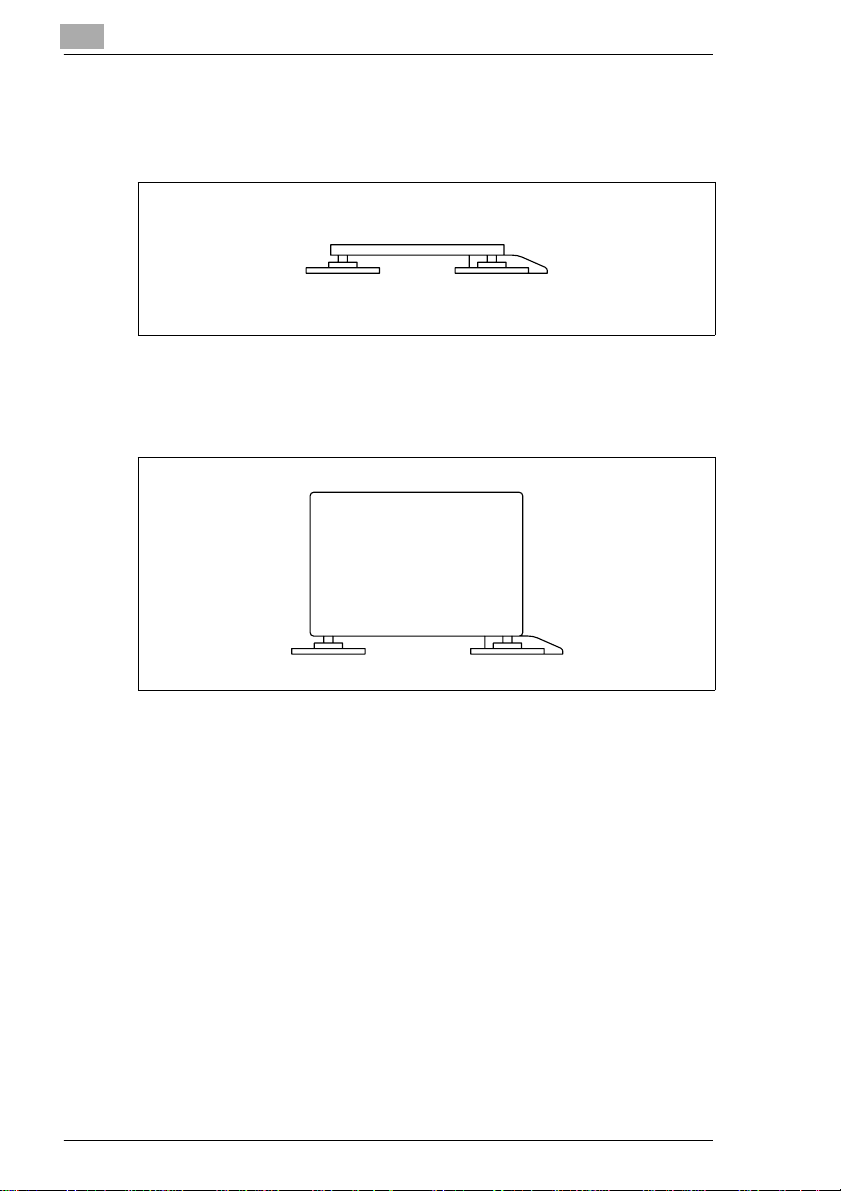
2
Leer uw kopieerapparaatkennen
Onderplaat
Met de onderplaat kunt u de hoogte van het kopieerapparaat
compenseren, om b. v. een afwerkingseenheid aan te sluiten.
Onderkast
Met de onderkast kunt u de hoogte van het kopieerapparaat
compenseren, om b.v. een afwerkingseenheid aan te sluiten.
Geheugenuitbreiding
Met de geheugenuitbreiding kunt u het werkgeheugen van het
kopieerapparaatmet 8MB, 16MB of 32M B uitbreiden.
Alsuveelkopieënverwerktdieveelgeheugeninbeslagnemen,danmoet
u het werkgeheugen van het kopieerapparaat met de geheugenuitbreiding vergroten. Hierdoor ontstaat een permanente gegevensstroom.
Printercontroller Pi3502
De printercontroller stelt u in staat, het kopieerapparaatook te gebruiken
als PC-printer.
2-10 Di200
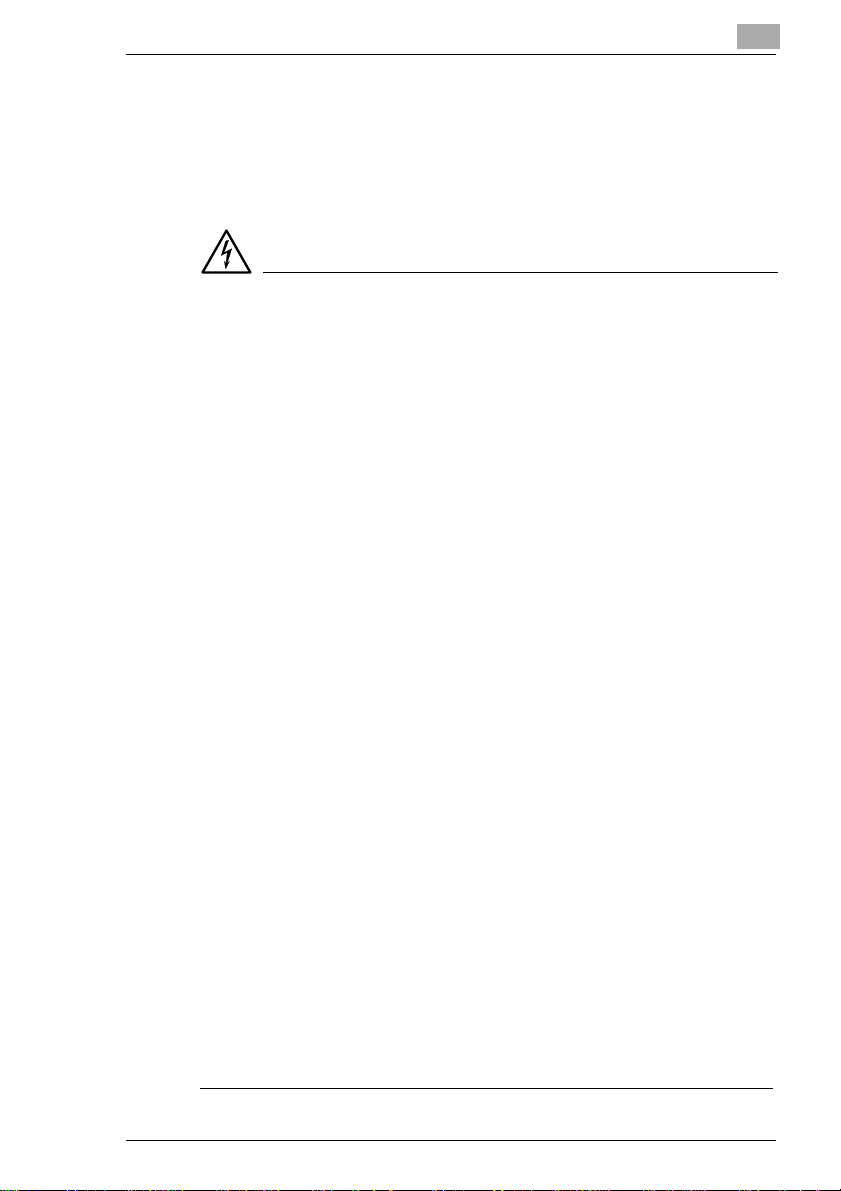
Leer uw kopieerapparaatkennen
2.3 Veilig omgaan met uw kopieerapparaat
Schade aan de gezondheid, elektrische schokken en zelfs brand kunnen
het gevolg zijn van een ondeskundige bediening. Neem daarom goed
nota van de volgende aanwijzingen voor een veilig gebruik van uw
kopieerapparaat.
GEVAAR
Gevaar voor brand en/of elektrische schokken door het
ondeskundigegebruik van het kopieerapparaat!
Het kopieerapparaatis uitgerust met delen die onder hoogspanning
staan. Een ondeskundig gebruik van het kopieerapparaat kan brand of
een elektrische schok tot gevolg hebben. Neem de volgende
aanwijzingen in acht om lichamelijk letsel en/of materiële schade te
vermijden.
➜ Gebruik geen ontvlambare sprays, vloeistoffen of gassen in de buurt
van het kopieerapparaat.
➜ Verwijder geen veiligheidsvoorzieningen.
➜ Verander de constructie van het kopieerapparaat niet.
➜ Gebruik uitsluitend het meegeleverde netsnoer voor aansluiting van
het apparaat op het elektriciteitsnet.
➜ Zorg ervoor, dat het kopieerapparaat gevoed wordt met de juiste
spanning.
➜ Haal niet met natte handen de stekker uit het stopcontact.
➜ Plaats geen koffiekopjes, drinkbekers of andere voorwerpen met
vloeistoffen op het kopieerapparaat. Als er toch vloeistof in het
kopieerapparaat terecht zou komen, schakel het apparaat dan
onmiddellijkuit. Trek daarna de stekker uit het stopcontact. Informeer
uw leverancier.
➜ Steek geen paperclips of nietjes resp. kleine metalen delen in
openingen van het kopieerapparaat. Als er toch metalen delen in het
kopieerapparaat terecht zouden komen, schakel het apparaat dan
onmiddellijkuit. Trek daarna de stekker uit het stopcontact. Informeer
uw leverancier.
➜ Gooi de tonerpatroon resp. toner niet in open vuur.
➜ Vermijd aanraking met gedeelten die gemarkeerd zijn met
veiligheidsstickers.
➜ Bewaarverbruiksartikelenzoals b. v. tonerbuiten bereik van kinderen.
➜ Zorgervoor,dathetkopieerapparaatstevigen stabielstaat en niet kan
kantelen.
2
Di200 2-11
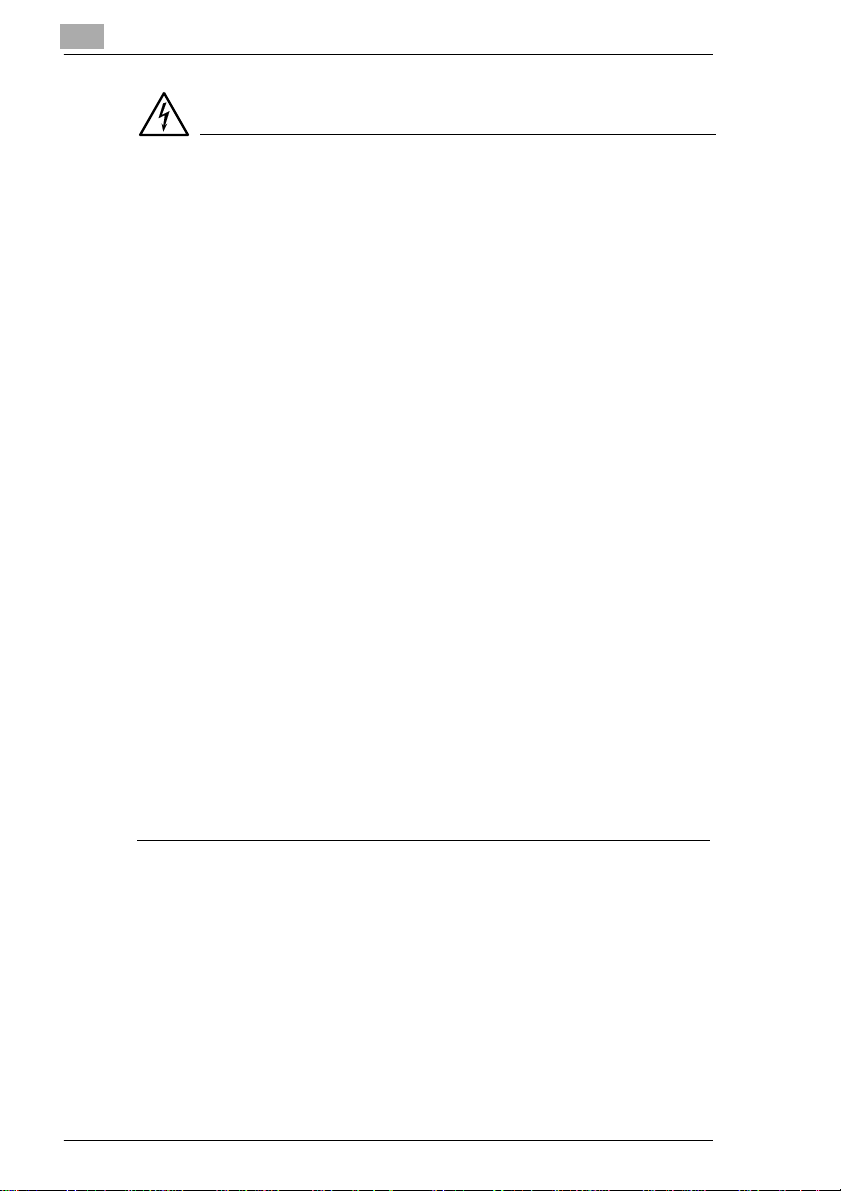
2
Leer uw kopieerapparaatkennen
GEVAAR
Gevaar voor brand en/of elektrische schokken door het
ondeskundig gebruik van het netsnoer!
Het kopieerapparaat is uitgerust met delen die onder hoogspanning
staan. Ondeskundig gebruik van het netsnoer van het kopieerapparaat
kan schade aan het snoer veroorzaken. Een brand of een elektrische
schok kan het gevolg zijn. Neem de volgende aanwijzingen in acht om
lichamelijk letsel en/of materiële schade te vermijden.
➜ Zorg ervoor dat het netsnoer intact is. Is dit niet het geval, schakel het
kopieerapparaat dan onmiddellijk uit. Trek daarna de stekker uit het
stopcontact. Informeer uw leverancier.
➜ Trek niet aan het netsnoer om de stekker uit het stopcontact te
trekken.
➜ Verplaats het kopieerapparaatalleen wanneer de stekker uit het
stopcontact gehaald is.
➜ Plaats geen zware voorwerpen op het netsnoer.
➜ Trek niet aan het netsnoer en zorg dat er geen knikken in komen.
➜ Plaats het kopieerapparaatniet op kabels van andere toestellen.
➜ Zorg ervoor dat er geen kabels van andere toestellen in het
kopieerapparaat klem raken.
➜ Zorg ervoor dat de stekker correct in het stopcontact is gestoken.
➜ Zorg ervoor dat het stopcontact altijd zichtbaar en vrij toegankelijk is.
➜ Gebruik in principe nooit verlengkabels. Indien u toch een
verlengkabel nodig heeft, neem dan a.u.b. contact op met uw
leverancier.
➜ Sluit het kopieerapparaatniet aan op een meervoudig stopcontact.
➜ Trek ten minste één keer per jaar de stekker uit het stopcontact.
Verwijder opgehoopt stof rond de contactpennen.
2-12 Di200
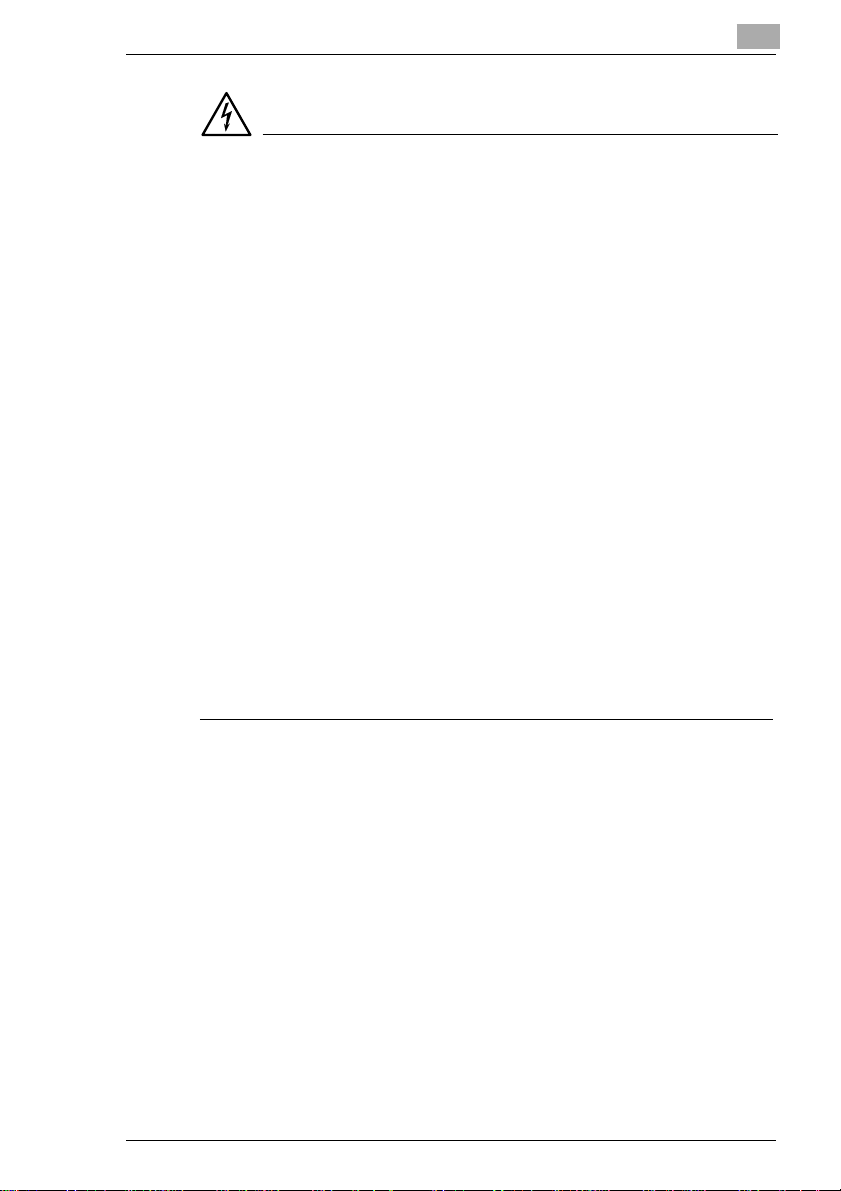
Leer uw kopieerapparaatkennen
GEVAAR
Gevaar voor brand en/of elektrische schokken door oververhitting
van het apparaat!
Het kopieerapparaatis uitgerust met delen die onder hoogspanning
staan. Ondeskundig gebruik of het slecht functioneren van het
kopieerapparaat kan schade aan het apparaat veroorzaken. Neem de
volgende aanwijzingen in acht om lichamelijk letsel en/of materiële
schade te vermijden.
➜ Schakel het kopieerapparaat onmiddellijk uit als het kopieerapparaat
erg heet wordt. Trek daarna de stekker uit het stopcontact. Informeer
uw leverancier.
➜ Schakel het kopieerapparaat onmiddellijk uit als er rook uit het
kopieerapparaat komt. Trek daarna de stekker uit het stopcontact.
Informeer uw leverancier.
➜ Schakel het kopieerapparaat onmiddellijk uit als een ongewone geur
opvalt. Trek daarna de stekker uit het stopcontact. Informeer uw
leverancier.
➜ Schakel het kopieerapparaat onmiddellijk uit, wanneer het apparaat
op één of andere manier beschadigdwerd. Trek daarnade stekker uit
het stopcontact. Informeer uw leverancier.
➜ Trek de stekker uit het stopcontact wanneer het kopieerapparaat
gedurende langere tijd niet gebruikt wordt.
➜ Zorg ervoor, dat de ventilatiesleuvenvan het kopieerapparaat niet
bedekt zijn.
2
Di200 2-13
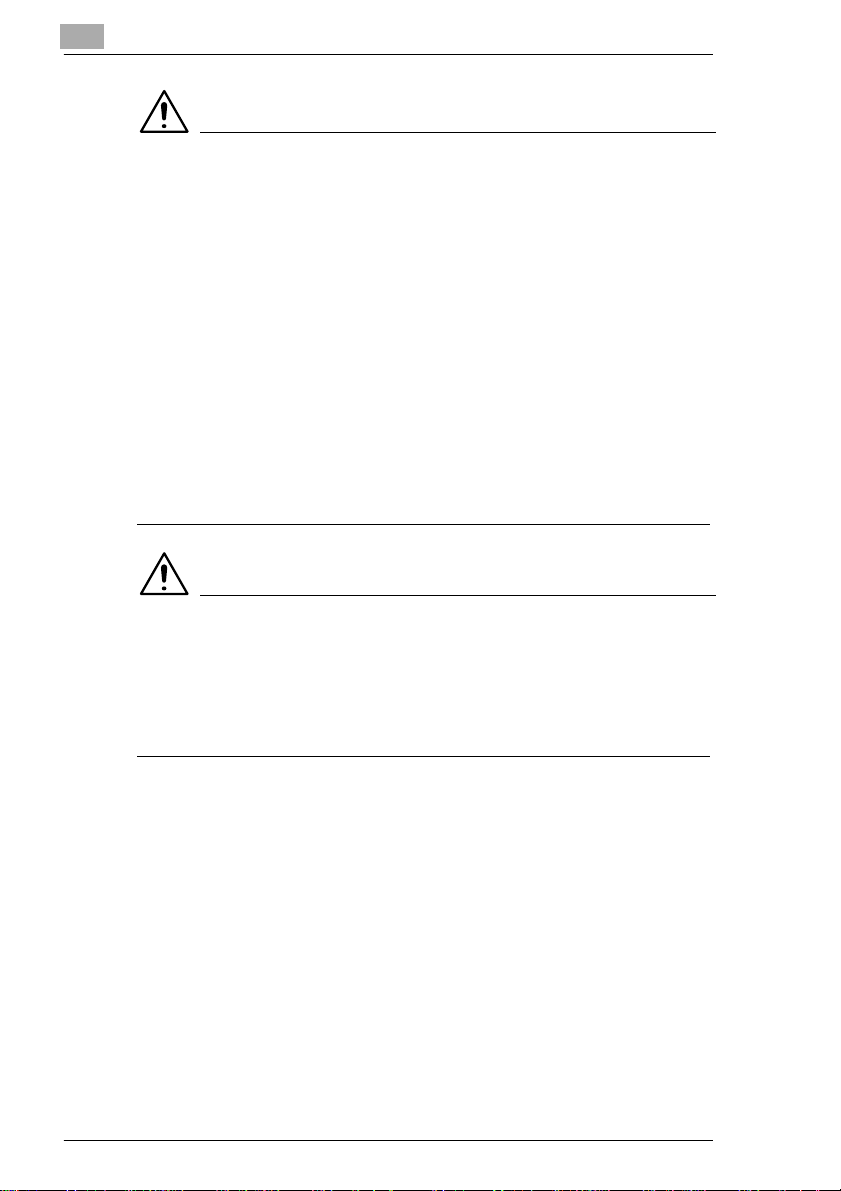
2
Leer uw kopieerapparaatkennen
VOORZICHTIG
Schade aan het kopieerapparaat door ondeskundig gebruik!
Door ondeskundig gebruik kan het kopieerapparaatbeschadigd worden.
Neem de volgende aanwijzingen in acht om materiële schade te
vermijden.
➜ Plaatsgeenvoorwerpenophetkopieerapparaatdie zwaarderzijndan
3kg.
➜ Verwerk geen geniet papier, carbonpapier of papier met aluminium
coating met het kopieerapparaat.
➜ Open tijdens het kopiëren geen kleppen op het apparaat.
➜ Schakel tijdens het kopiëren het kopieerapparaat niet uit.
➜ Laat de tonereenheid en de drums niet vallen.
➜ Gooi niet met de tonereenheid en de drums.
➜ Gebruik het kopieerapparaatuitsluitend voor de in deze handleiding
genoemde werkzaamheden.
VOORZICHTIG
Een geringe hoeveelheid ozon komt tijdens het kopiëren vrij!
De bij het gebruik van het kopieerapparaatvrijkomende ozon is niet
schadelijk voor de gezondheid, echter deze kan wel onaangenaam
ruiken. Zorg daarom voor een goede ventilatie.
➜ Plaats het kopieerapparaatin een goed geventileerde ruimte.
2-14 Di200
